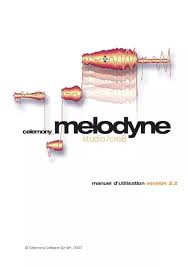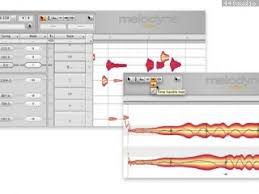
MELODYNE ASSISTANT 1.2 - Logiciel de traitement audio CELEMONY SOFTWARE - Notice d'utilisation et mode d'emploi gratuit
Retrouvez gratuitement la notice de l'appareil MELODYNE ASSISTANT 1.2 CELEMONY SOFTWARE au format PDF.

| Type de produit | Logiciel de traitement audio |
| Version | 1.2 |
| Système d'exploitation compatible | Windows, macOS |
| Formats audio supportés | WAV, AIFF, MP3, et autres formats courants |
| Fonctions principales | Correction de hauteur, ajustement de timing, édition de notes individuelles |
| Interface utilisateur | Graphique, intuitive et conviviale |
| Configuration système requise | Processeur multi-core, 2 Go de RAM minimum, 500 Mo d'espace disque |
| Maintenance et mises à jour | Vérification régulière des mises à jour via le site officiel |
| Assistance technique | Support en ligne et documentation disponible sur le site de Celemony |
| Sécurité | Logiciel sécurisé, vérification des fichiers avant l'importation |
| Informations générales | Idéal pour les musiciens, producteurs et ingénieurs du son |
FOIRE AUX QUESTIONS - MELODYNE ASSISTANT 1.2 CELEMONY SOFTWARE
Téléchargez la notice de votre Logiciel de traitement audio au format PDF gratuitement ! Retrouvez votre notice MELODYNE ASSISTANT 1.2 - CELEMONY SOFTWARE et reprennez votre appareil électronique en main. Sur cette page sont publiés tous les documents nécessaires à l'utilisation de votre appareil MELODYNE ASSISTANT 1.2 de la marque CELEMONY SOFTWARE.
MODE D'EMPLOI MELODYNE ASSISTANT 1.2 CELEMONY SOFTWARE
Celemony Software GmbH. Toutes les autres marques sont la propriété de leurs détenteurs respectifs. Apple, Mac et Mac OS sont des marques commerciales d’Apple Inc., déposées aux États-Unis et dans d’autres pays. Windows est une marque déposée de Microsoft Corporation aux États-Unis et dans d’autres pays. Intel est une marque déposée d’Intel Corporation aux États-Unis et dans d’autres pays. AMD est une marque déposée d’Advanced Micro Devices, Inc. Pro Tools et RTAS sont des marques déposées d’Avid Technology, Inc. ou de ses filiales aux États-Unis et/ou dans d’autres pays. ASIO et VST sont des marques déposées de Steinberg Media Technologies GmbH. © Celemony Software GmbH München, 2010 Tous droits réservés Chargement, transfert et sauvegarde audio Transfert de données audio dans Melodyne assistant Plugin27 Plug-in et hôte Le bouton Transfert Réalisation de multiples transferts Régions de lecture
Chargement et sauvegarde audio dans Melodyne assistant Stand-Alone30
Commande de menu “Ouvrir …” Commande de menu “Ouvrir récent” Commande de menu “Version sauvegardée” Chargement de fichiers par glisser-déposer Commande
de menu “Sauvegarder” Commande de menu “Sauvegarder sous ...” Format MPD Sauvegarde de fichiers MIDI Enregistrement audio dans Melodyne assistant Stand-Alone35
Réglages audio et d’enregistrement Réglage du tempo Métronome et lancement/ arrêt de l’enregistrement Enregistrement partiel (“punch in/out”) et annulation d’un enregistrement
Activation et réglage d’un cycle48
Définition et déplacement de la plage de cycle Réglage des limites du cycle
Sélection des options d’affichage50
Défilement automatique Afficher courbe de hauteur Afficher séparations de notes Afficher infos de goutte Afficher notes suggérées Afficher partition Afficher régions lues (Plugin uniquement)
Vérification et édition de la détection des notes
Vérification et édition de la détection des notes dans des données mélodiques56 L’outil Assignation de note Changement des assignations de note Édition des séparations de notes
Vérification et édition de la détection des notes dans des données rythmiques61
L’outil Assignation de note Édition des séparations de notes Melodyne assistant modes d’emploi
Sélection de la grille de temps64 Activation/désactivation de la grille de temps Largeur de maillage et grille dynamique Relation des notes avec la grille La touche [Alt] pour des déplacements non affectés par la grille
Définition de la grille de hauteur, de la gamme et de la hauteur de référence67
Les options “Pas de magnétisme” et “Magnétisme de demi-ton” pour la grille Choix d’une tonalité et d’une gamme Déplacement des notes sur les degrés de la gamme par double-clic Emploi de la touche [Alt] pour des déplacements non affectés par la grille Sélection d’une hauteur de référence
Sélection et copie de notes audio
Sélection de notes72 Techniques de sélection standard Sélection de type “serpent” Sélection à l’aide de la règle de hauteur Commandes de sélection dans le menu
Copie de notes Collage de notes avec et sans sélection cible Importance de la grille de temps lors du collage de notes
Édition de notes à l’aide des macros et des outils
Correction de l’intonation avec la macro82 Éditer seulement les notes sélectionnées ou toutes les notes Ouverture de la macro de correction d’intonation Hauteurs centrales et dérive de hauteur Inclure des notes déjà éditées manuellement
Correction du timing avec la macro85
Position recherchée et ancre de positionnement Éditer seulement les notes sélectionnées ou toutes les notes Ouverture de la macro de quantification temporelle Références de groove et rigueur de correction du timing Inclure des notes déjà éditées manuellement
Travail avec l’outil principal90
Modifier la hauteur Modifier le timing Modifier la longueur des notes Éditer les séparations de notes
Édition de la hauteur94
Sélection de l’outil Hauteur Grille de hauteur et accordage fin Écoute solo et contextuelle Quantification de hauteur par double-clic Transitions de hauteur Jeu de commandes de réinitialisation de hauteur
Édition de la modulation et de la dérive de hauteur99
Sélection des outils Modulation de hauteur et Dérive de hauteur Édition de la modulation et de la dérive de hauteur
Déplacement des formants102
élection de l’outil Formants Déplacement des formants Édition des transitions de formants
Édition du timing109
Sélection de l’outil Timing Modification du timing Modification de la durée des notes Correction du timing par double-clic
Édition des séparations de notes113
Sélection de l’outil Séparation de notes Placement, déplacement et suppression des séparations de notes
Fonctions spéciales de Melodyne assistant Plugin
Les contrôleurs en temps réel115 Les paramètres en temps réel Hauteur, Formants et Volume Automation Sélection de la plage de commande et retour au point médian
Ajustement aux variations de tempo de l’hôte117
L’icône Chaîne Tempo constant ou variable ? Reproduction des changements de tempo Étirement/compression de l’audio pour refléter les changements de tempo
Gestion des fichiers audio transférés et assignation des fichiers manquants122
Chemin d’accès au dossier des transferts Suppression de fichiers inutiles Réassignation de fichiers manquants
Les Préférences de Melodyne assistant Plugin127
Langue de l’interface Fréquence de la hauteur de référence (diapason) Recherche de mises à jour
Fonctions spéciales de Melodyne assistant Stand-Alone
Caler la grille de temps sur l’audio129 Placer la mesure 1 au début du fichier a fenêtre Tempo dans Melodyne assistant StandAlone Multiplier le tempo Définir un tempo constant
Les Préférences de Melodyne assistant Stand-Alone134
Langue de l’interface réquence de la hauteur de référence (diapason) Recherche de mises à jour Chemin d’accès par défaut au dossier des transferts
Melodyne assistant modes d’emploi
à un autre – que ce soit pour une correction discrète, pour créer des secondes voix et des variations, ou pour une restructuration créative de données audio. Que cela signifie-t-il pour vous ? Simplement qu’en tant qu’utilisateur de Melodyne, vous
êtes dans la meilleure – et même la plus illustre ! – des compagnies. Melodyne assistant se positionne clairement dans la tradition des autres produits de Celemony, mais a bénéficié d’une nouvelle conception et d’une reprogrammation de fond en comble. Il en résulte que Melodyne assistant est plus rapide et plus puissant que toute édition antérieure de Melodyne, qu’il sonne mieux et est déjà armé pour toutes les révolutions techniques des années à venir. Chez Celemony, nous avons travaillé dur pour rendre Melodyne assistant aussi agréable à utiliser, aussi puissant et aussi utile que possible. Nous espérons sincèrement que Melodyne assistant vous facilitera la vie en studio, sera un régal à employer, et vous amènera vers de nouveaux sommets de créativité. Faites nous connaître vos sentiments et ce que nous pourrions améliorer. Et n’hésitez pas à nous contacter si quoi que ce soit ne fonctionne pas comme il le devrait – sur www.celemony.com, nous sommes toujours à votre disposition. Nous espérons que votre travail avec Melodyne assistant sera productif et qu’en même temps vous prendrez beaucoup de plaisir ! Cordiales salutations, Tout le personnel de Celemony
Melodyne assistant modes d’emploi
Melodyne est extrêmement facile à installer : lancez juste le programme d’installation (depuis le CD du programme ou le téléchargement) et suivez les instructions à l’écran. La totalité de l’installation prend au plus quelques minutes. Avant d’utiliser le programme, vous devez toutefois enregistrer et activer Melodyne. Voici une brève explication de la terminologie : Numéro de série : votre numéro de série représente votre licence pour Melodyne et détermine l’édition de Melodyne que vous possédez et les fonctions auxquelles vous avez droit. Enregistrement : l’enregistrement implique la création d’un compte myCelemony associé à votre numéro de série. Pour vous enregistrer, vous devez saisir certaines données personnelles, indiquer si vous désirez recevoir un bulletin d’informations de Celemony et, si c’est le cas, de quel type. Si vous avez acheté Melodyne dans notre boutique en ligne, l’enregistrement est déjà effectué. Activation : une fois enregistré, Melodyne doit être activé avant de pouvoir être lancé. Nous offrons en standard une activation basée sur ordinateur pour deux postes et, à titre d’alternative, le transfert de votre licence sur une clé iLok. Avant d’entrer dans les détails de la procédure d’activation, nous devons jeter un rapide coup d’œil au logiciel installé et à ses caractéristiques. Melodyne «singletrack» – et ce que cela signifie Au cours de l’installation, Melodyne est copié comme plug-in dans les dossiers de plug-ins adéquats et comme programme autonome dans votre dossier de programmes. Les plug-ins sont appelés assez simplement “Melodyne“, et la version autonome “Melodyne singletrack“. Ce nom vous intrigue peut-être – après tout, votre édition de Melodyne en porte un autre : “Melodyne editor“, “Melodyne assistant“ ou “Melodyne essential“. Depuis la version 1.2, toutefois, ces trois éditions de Melodyne sont livrées en un seul et même package de programme. Ce sont votre numéro de série (votre licence) et l’activation déclenchée par celui-ci qui déterminent quelle édition fait réellement tourner le programme installé. Comme son identité n’est pas connue avant l’activation, et comme il n’est plus possible de changer le nom du program-
Melodyne assistant modes d’emploi
Le nom de l’édition actuelle est affiché entre les outils et les macros dans l’interface utilisateur. Vous pouvez avoir à augmenter la taille de la fenêtre de Melodyne pour le voir.
Le code commun de programme sert essentiellement à rendre possible une totale compatibilité entre les éditions editor, assistant et essential de Melodyne. Il n’y a aucun problème pour ouvrir dans Melodyne assistant ou Melodyne editor un projet commencé dans Melodyne essential, ni à travailler ensuite avec le jeu de fonctions plus complet de l’édition supérieure. Cela fonctionne aussi dans l’autre sens : un projet commencé dans Melodyne editor peut être chargé dans une édition inférieure, lu et édité à l’aide des fonctions qui y sont disponibles. Ce n’est que si les fonctions DNA de Melodyne editor pour l’édition de données polyphoniques ont été utilisées que le document créé ne peut plus être modifié dans une édition inférieure, mais seulement lu. Dans ce cas, nous disons que Melodyne fonctionne en “mode de lecture“. Melodyne fonctionne aussi en “mode de lecture“ quand il a été installé mais pas activé. Dans ce cas, il reste possible d’ouvrir et de lire tous les documents existants mais vous ne pouvez pas les éditer. Le mode de lecture peut être très utile si vous voulez transférer un projet, car il vous permet de lire les pistes éditées dans Melodyne – sans avoir à d’abord les convertir – avec un ordinateur sur lequel Melodyne n’a jamais été activé ou a été désactivé. Le mode de lecture peut être employé à tout moment – sans enregistrement, activation ni même une connexion internet. Le code commun de programme vous permet aussi, quand vous travaillez sur une édition inférieure de Melodyne ou si une installation n’a pas encore été activée, de basculer en mode d’essai de Melodyne editor. En mode d’essai, vous pouvez utiliser tout le jeu de fonctions de Melodyne editor pour une durée limitée. Quand cette période d’essai expire, Melodyne revient à la licence d’origine ou passe en mode de lecture. Vous ne pouvez bénéficier qu’une fois de la période d’essai gratuite sur un ordinateur donné. Pour vous enregistrer, et chaque fois que vous lancez Melodyne editor durant la période d’essai, vous aurez besoin d’une connexion internet.
étapes nécessaires à l’enregistrement et à l’activation. L’activation s’effectue en ligne. Si votre ordinateur n’est pas connecté à internet, l’assistant vous proposera une méthode d’activation du programme hors ligne.
Vous pouvez atteindre l’assistant d’activation quand vous le voulez grâce à “Licence ...“ dans le menu Aide de Melodyne. Toutes les options offertes par l’assistant sont expliquées directement dans celui-ci. Les sections suivantes expliquent comment ces options sont liées et fournissent des informations de base importantes concernant l’activation. Veuillez les lire attentivement car elles ont directement trait à des questions telles que quand, pourquoi et combien de fois est-il possible d’installer et d’utiliser Melodyne sur des ordinateurs. Deux activations basées sur ordinateur : l’activation de Melodyne est par défaut associée à un ordinateur ; en d’autres termes, l’activation est propre à l’ordinateur sur lequel elle a été effectuée. Une licence de Melodyne vous donne le droit d’activer et d’utiliser Melodyne simultanément sur deux ordinateurs différents, comme l’ordinateur de votre studio et votre portable. Les activations sont gérées et accordées par notre serveur. Vous pouvez savoir à tout moment combien il vous reste de crédits d’activation en vous connectant à votre compte myCelemony. Désactivation d’un ordinateur : nous vous octroyons un contrôle complet de l’allocation de vos droits d’activation en vous offrant également l’option de désactiver des ordinateurs. Supposons par exemple que vous ayez déjà activé Melodyne sur deux ordinateurs mais désiriez en utiliser temporairement un troisième. Pas de problème : tout ce que vous avez à faire, c’est de désactiver un des ordinateurs actuellement activés. Cela libérera un crédit d’activation, qui sera alors transféré à notre serveur. Vous pourrez alors vous en servir pour
Melodyne assistant modes d’emploi
Néanmoins, cette possibilité implique aussi que vous devez agir de façon soigneusement réfléchie ! Les activations vous sont exclusivement destinées et sont liées à votre compte client. Ne donnez donc pas une activation à une tierce partie.
Veuillez aussi garder à l’esprit que la procédure de suppression de l’activation d’un ordinateur ne peut se faire que sur ce même ordinateur. Si vous n’avez plus accès à un ordinateur activé, son activation, en ce qui vous concerne, est perdue. C’est une chose à ne pas oublier, par exemple avant de vendre un ordinateur sur lequel Melodyne est activé ou de vous en débarrasser. Veillez bien à désactiver Melodyne au préalable ! Par contre, vous n’avez pas à vous inquiéter si tout ce que vous faites est un changement ou formatage de disque dur afin de réinstaller le système d’exploitation. Dans ce cas, votre activation ne sera pas perdue. La première fois que vous lancerez Melodyne après avoir accompli une de ces actions, il entrera en contact avec le serveur Celemony qui reconnaîtra instantanément l’ordinateur et le réactivera—sans que cela ne vous coûte de crédit d’activation. L’alternative iLok : Melodyne editor et Melodyne assistant (mais pas Melodyne essential) peuvent, à titre d’alternative au système d’activation basé sur ordinateur décrit ci-dessus, être activés à l’aide d’un dongle ou clé iLok de protection contre la copie (pour plus d’informations, visitez www.ilok.com). Cette procédure implique de transférer votre licence Melodyne à votre compte iLok, duquel vous pouvez alors la télécharger sur votre dongle anti-copie iLok. Avec le dongle iLok, vous pourrez alors activer et utiliser Melodyne sur n’importe quel nombre d’ordinateurs différents, mais seulement un à la fois : c’est-à-dire uniquement sur l’ordinateur dans lequel le dongle est inséré. Toutefois, avant d’opter pour l’activation iLok, prenez bien conscience de ce qui suit : le système iLok peut être employé comme une alternative à l’activation
Un autre point : si vous vendez Melodyne, vous ne pouvez pas juste transférer la licence au compte iLok de l’acheteur ; à la place, vous devez contacter notre assistance clientèle. En plus de vous faire économiser de l’argent, car vous devriez normalement payer le transfert d’une licence d’un compte iLok à un autre, ce système nous permet de créer un compte myCelemony pour l’acheteur, qui serait sinon dans l’impossibilité de le faire. Si vous deviez effectuer le transfert vousmême, la licence resterait associée à votre propre compte myCelemony.
Melodyne assistant modes d’emploi
Ce mode d’emploi traite du fonctionnement et de l’utilisation de Melodyne assistant. Vous trouverez des informations sur l’installation et l’activation du programme dans un document séparé.
Nous savons que personne n’aime lire les modes d’emploi. Il est beaucoup plus excitant de se jeter à l’eau et d’assimiler les fondamentaux tout en travaillant. Afin par conséquent de ne pas vous ennuyer inutilement tout en réduisant autant que possible votre taux d’erreurs pendant votre découverte de Melodyne assistant, nous avons condensé l’essence de tout ce que vous devez savoir en une courte section que vous trouverez à la fin du chapitre d’introduction : “Pour les impatients : Melodyne assistant en 10 minutes”. Que vous soyez le plus incurable des allergiques aux modes d’emploi ou le plus expérimenté des pros, nous vous encourageons néanmoins fortement à lire cette section, car à la fin de la journée, vous aurez perdu beaucoup plus de temps que vous n’en aurez gagné en ne la lisant pas. Pour ceux d’entre vous qui sont plus réceptifs aux modes d’emploi, nous aimerions maintenant attirer votre attention sur ce que celui-ci offre de plus : Ce chapitre d’introduction contient, en plus du cours intensif déjà mentionné, quelques explications générales qui devraient vous aider à avoir une meilleure vision du fonctionnement et des applications possibles de Melodyne assistant. Dans le chapitre intitulé “Visites guidées”, nous décrivons pas à pas diverses procédures de travail avec Melodyne assistant – du chargement ou du transfert de fichiers audio à la réduction de la dérive de hauteur ou du vibrato et beaucoup d’autres choses en plus. C’est là que vous pouvez rechercher quelque chose de particulier à savoir ou retrouver une façon de fonctionner dont vous ne vous souvenez plus. Dans le chapitre de référence, nous présentons une vue d’ensemble de l’interface utilisateur, des fonctions de menu et des outils. Ce chapitre convient aussi à la recherche ; la table des matières vous guidera dans la bonne direction si vous recherchez spécifiquement quelque chose. Des informations plus complètes sur Melodyne assistant se trouvent dans les pages d’assistance du site internet Celemony (www.celemony.com), auquel vous pouvez directement accéder depuis le menu Aide de Melodyne assistant. Vous y trouverez notre centre d’assistance avec de nombreux didacticiels vidéo sur le
Qu’est-ce que Melodyne assistant et à quoi sert-il ?
Melodyne assistant vous permet d’éditer et d’afficher différents types de données audio – tels que voix, saxophone, flûte ou même des boucles de batterie et de percussions – de façon très musicale. Sa particularité, c’est que Melodyne reconnaît les notes musicales dans les données audio et les affiche sur des grilles de hauteur et de temps. C’est beaucoup plus parlant que l’affichage de valeurs d’amplitude le long d’un axe temporel offert typiquement par les éditeurs d’échantillon et séquenceurs audio. Avec Melodyne assistant, vous ne voyez pas seulement quelles parties d’un enregistrement sont fortes ou faibles, vous voyez où les notes commencent et se terminent, ainsi que la hauteur de chacune. C’est – bien évidemment – une énorme différence.
Melodyne assistant Plugin
Les notes peuvent non seulement être visualisées mais aussi saisies et modifiées. Si une note est par exemple trop basse, vous pouvez la tirer jusqu’à la bonne hauteur ; si elle est trop courte, vous pouvez l’allonger ; si elle est trop faible,
Melodyne assistant modes d’emploi
édition des lignes de chant principales, car ses corrections peuvent se faire de façon musicale et intuitive, tout en étant virtuellement indétectables à l’oreille. Et ce qui fonctionne dans ce domaine des plus critiques agit merveilleusement bien avec les autres instruments. Dès que vous aurez un peu travaillé avec Melodyne assistant, vous réaliserez qu’en dehors de la correction d’erreurs, il existe tout un
éventail d’applications précieuses à découvrir. Quelques exemples : la création de secondes voix ou d’ensembles entiers par simple copie de la piste d’origine ; l’introduction de variations mélodiques quand des phrases se répètent ; la correction et le recalage du timing de la batterie et de la basse ; la remise en place de rythmes ou leur transformation à l’aide de techniques de quantification ; la création de breaks et de variations dans des boucles de batterie ; la manipulation des caractéristiques timbrales de données de toutes sortes par décalage des formants ; et également des interventions standard comme la transposition (pitch-shift) et le changement de durée (time-stretch), pour lesquelles Melodyne assistant offre en plus une maîtrise complète et une qualité sonore remarquable. Avec Melodyne assistant, vous pouvez éditer des données audio monophoniques (chant, solos de saxophone, flûte…), et rythmiques/sans hauteur définie (comme des boucles de batterie, des percussions, des sons d’ambiance et du bruit). Ces illustrations doivent vous donner une idée de ce à quoi ressemblent les données audio dans Melodyne assistant.
Amusez-vous bien en expérimentant !
Melodyne assistant Stand-Alone et Plugin Comme de nombreux synthésiseurs logiciels, Melodyne assistant peut fonctionner soit comme plug-in dans une application hôte (une station de travail audio comme Pro Tools, Logic, Cubase, Live, etc.), soit de façon autonome comme programme indépendant. Pour cette raison, durant l’installation, plusieurs mises en œuvre de Melodyne assistant sont sauvegardées sur votre disque dur : un ou plusieurs plugins aux formats convenant à votre système d’exploitation ainsi que l’application indépendante et autonome Melodyne assistant Stand-Alone. En termes de fonctions essentielles, il n’y a pas de différence entre le plug-in et la mise en œuvre autonome de Melodyne assistant : les deux offrent exactement
Melodyne assistant modes d’emploi
Dans cette introduction, quand nous parlons de “Melodyne assistant”, nous parlons des fonctions communes aux deux types de mise en œuvre, les noms
“Melodyne assistant Plugin” ou “Melodyne assistant Stand-Alone” n’étant utilisés que lorsque nous parlons de fonctions ne concernant que l’un des deux. Melodyne assistant Stand-Alone, par exemple, offre une fonction d’enregistrement simple que n’a pas Melodyne assistant Plugin puisqu’avec ce dernier, c’est l’hôte qui est chargé de l’enregistrement. Melodyne assistant Stand-Alone Melodyne assistant Stand-Alone fonctionne selon le principe d’un programme d’édition d’échantillon parfaitement normal : vous chargez un fichier audio via le menu ou par glisser-déposer, vous l’éditez jusqu’à ce que vous soyez satisfait, puis vous sauvegardez cette nouvelle version. Avant d’écraser l’original, Melodyne assistant Stand-Alone en fait automatiquement une copie de sécurité. Dans le cas de Melodyne assistant Stand-Alone, l’entrée et la sortie sont par définition un fichier audio sur le disque dur. Si vous voulez poursuivre l’édition d’un fichier audio ou changer celui-ci ultérieurement, vous pouvez sauvegarder vos données dans Melodyne assistant StandAlone à un format de fichier propre à Melodyne qui conserve séparément le fichier sonore d’origine et le statut actuel de votre édition. Vous avez donc en pratique un format de fichier non destructif qui évite que le programme ait à analyser le fichier audio à chaque fois qu’il est chargé. Quand vous avez terminé l’édition, vous pouvez sauvegarder les résultats dans un fichier audio normal que vous pourrez alors utiliser dans un autre logiciel. Melodyne assistant Stand-Alone fonctionnant comme un éditeur d’échantillon, vous l’utiliserez probablement le plus souvent pour éditer un ou plusieurs échan-
Melodyne assistant Plugin est l’instrument de prédilection. Une fois le processus d’installation terminé, vous trouverez cette mise en œuvre de Melodyne assistant parmi les plug-ins d’effet audio (pas parmi les plug-ins d’instrument) de votre
DAW. Après avoir ouvert Melodyne assistant Plugin sur une piste audio, transférez les passages en question au plug-in, pour que vous puissiez les voir et les éditer. Dans ce cas, transférer l’audio revient à enregistrer les passages en question dans Melodyne assistant Plugin. Plus tard, quand il s’agira de reproduire la piste, les passages transférés seront lus par Melodyne assistant Plugin et le reste depuis la piste d’origine, c’est-à-dire par votre DAW. Melodyne assistant Plugin fonctionne donc en tandem avec votre DAW, et les deux restent parfaitement en cadence, ce qui procure des conditions idéales pour entreprendre et vérifier l’édition dans le contexte du morceau. Vous pouvez ouvrir simultanément autant d’occurrences de Melodyne assistant que le permettent la mémoire RAM et la vitesse de traitement de votre ordinateur. Quand vous avez fini de travailler sur une piste, vous avez juste à sauvegarder le résultat avec la
Melodyne assistant modes d’emploi
Comment Melodyne assistant parvient-il à détecter les notes dans les données audio ? La réponse (ou du moins l’essentiel de celle-ci) est la suivante : par son analyse des données. Dès que l’audio est chargé ou transféré dans Melodyne assistant, celui-ci examine la totalité du fichier et cherche à détecter les notes qu’il contient. Ce processus se fait, vous l’avez peut-être remarqué, non pas immédiatement mais peu après que le fichier est été chargé ou que le transfert ait été terminé. Le temps nécessaire dépend de la puissance de traitement de l’ordinateur.
Dès que vous ouvrez ou transférez un fichier, Melodyne assistant détecte les notes contenues dans les données – c’est le seul moyen d’offrir les possibilités d’édition uniques dont dispose le programme
Ce besoin d’analyse explique pourquoi Melodyne assistant ne peut pas fonctionner en tant qu’effet en temps réel comme une reverb ou un écho : ce n’est qu’une fois l’analyse terminée que les notes peuvent êtres affichées et les fonctions uniques de Melodyne utilisées. Celles-ci, bien sûr, agissent en temps réel : toute modification apportée aux notes audio dans Melodyne assistant s’entend instantanément, sans retard.
La section suivante fournit en résumé tout ce que vous avez besoin de savoir pour une utilisation réussie de Melodyne assistant. Le reste de l’introduction contient des informations plus détaillées sur chacun des points traités.
Dans ce document, quand nous utilisons le terme de touche [Commande], nous parlons de la touche qui est décrite sur le Mac comme Touche Commande» ou «Touche Pomme» : sur un PC, elle s’intitule [Ctrl]. Les autres touches utilisées ont les mêmes noms sur Mac et sur PC. Autonome (Stand-alone) ou plug-in (Plugin) Vous pouvez utiliser Melodyne assistant comme une application autonome ou comme plug-in dans tout hôte compatible. Dans ce dernier, vous trouverez Melodyne assistant Plugin parmi les plug-ins d’effet audio (pas parmi les plug-ins d’instrument) ; Melodyne assistant s’utilise de la même façon qu’un effet audio en insertion, pas comme un plug-in d’instrument. Vous trouverez Melodyne assistant Stand-alone après l’installation dans le dossier Programmes directement sur votre disque dur. Il s’emploie comme un programme d’édition d’échantillon : vous lancez l’application, vous ouvrez un fichier, vous l’éditez, et vous le sauvegardez. Transfert L’équivalent dans Melodyne assistant Plugin du chargement d’un fichier dans l’application autonome est le transfert depuis la piste hôte des passages que vous voulez éditer ; chaque passage est lu dans l’hôte et enregistré simultanément par Melodyne assistant Plugin ; ce n’est qu’ensuite, après une courte pause durant laquelle les données sont analysées, que l’édition est possible. Le plug-in ne fonctionne pas de façon conventionnelle comme un effet par insertion en temps réel. Activez le bouton Transfert dans Melodyne assistant, faites lire l’extrait désiré de la piste par l’hôte et, quand il est terminé, arrêtez la lecture par l’hôte. Vous pouvez transférer plusieurs extraits depuis des parties différentes de la piste hôte. Remplacement de plages Durant la lecture après un ou plusieurs transferts, les passages qui ont été transférés à Melodyne assistant seront lus par Melodyne assistant ; toutes les
Melodyne assistant modes d’emploi
Les données audio doivent tout d’abord être analysées par Melodyne assistant afin que les notes qu’elles contiennent puissent être détectées et ensuite éditées.
Melodyne assistant peut éditer des données monophoniques (mélodiques) et rythmiques/sans hauteur définie. C’est Melodyne assistant lui-même qui décide, en se basant sur sa propre analyse, du type de données dont il s’agit. Vous pouvez toutefois sélectionner manuellement un autre algorithme de reproduction pour forcer le programme à réanalyser les données. Cela peut être utile si les données ont été interprétées d’une façon les rendant inadaptées à vos besoins d’édition. Vous pouvez de toute façon vouloir passer d’un algorithme à un autre, simplement pour expérimenter les différentes représentations de données dont dispose Melodyne assistant. Sélectionnez l‘autre algorithme dans le menu Algorithme pour forcer une réinterprétation des données. Édition de la détection Avec des données mélodiques, un son peut à l’occasion être confondu avec la même note une octave plus haut ou plus bas. Avant d’éditer de telles données, vous devez réassigner correctement ces notes ; sinon, des artéfacts audio peuvent être produits lors de l’édition des données. Sélectionnez l’outil assignation de note, qui se trouve légèrement à part des autres, pour passer en mode d’assignation de note. Pour quitter le mode d’assignation de note, sélectionnez simplement un autre outil. L’outil d’assignation de note bascule en mode d’assignation de note quand les notes détectées sur des hauteurs erronées peuvent être ramenées à leur bonne hauteur. L’icône de forme d’onde située à côté fait passer du son d’origine au synthétiseur de contrôle, dont il est aussi la commande de volume. Le synthétiseur de contrôle permet de plus facilement discerner si les notes assignées correspondent ou non à celles réellement jouées.
Toutes les notes détectées sont affichées comme des gouttes («blobs») dans la zone d’édition. La taille de la zone d’édition peut être changée et l’affichage de goutte peut bénéficier d’un zoom et d’un défilement.
Pour redimensionner la fenêtre (aussi dans le plug-in), tirez sur le coin inférieur droit Tenez enfoncée la touche [Commande] et tirez sur le fond de la zone d’édition pour déplacer la zone affichée Utilisez la molette de la souris pour faire défiler vers le haut et le bas ou (en maintenant la touche [Shift]) vers la gauche et la droite Pressez [Commande]+[Alt] et tirez dans la zone d’édition pour un zoom horizontal et/ou vertical de l’affichage Pressez [Commande]+[Alt] et utilisez la molette de la souris pour zoomer simultanément sur les deux axes Pressez [Commande] et double-cliquez pour un zoom avant sur une goutte ou sur la sélection actuelle Pressez [Commande] et double-cliquez dans la zone d’édition pour un zoom arrière Tirez les ascenseurs pour déplacer l’affichage horizontalement ou verticalement Tirez sur les extrémités de curseur d’ascenseur pour zoomer horizontalement ou verticalement Tirez sur les extrémités gauche ou droite du curseur horizontal aussi loin que possible pour augmenter la longueur de section affichée (c’est important dans le plug-in quand par ex. vous n’avez transféré que les quatre premières mesures et désirez limiter la navigation à cette zone tout en voulant insérer quelque chose en mesure Bar 20) Double-cliquez sur les ascenseurs pour un zoom horizontal ou vertical sur toutes les notes Le curseur du coin inférieur droit gère la taille des gouttes Fonctions de lecture Dans Melodyne assistant Stand-Alone, les touches de transport habituelles se trouvent en haut à gauche de la fenêtre. Vous pouvez parcourir auditivement les données dans la barre des mesures et lancer la lecture en double-cliquant sur la barre des mesures à l’endroit désiré. La même chose est possible, à condition
Melodyne assistant modes d’emploi
Cliquez dans la barre des mesures pour placer le curseur de lecture
Double-cliquez dans la barre des mesures pour lancer la lecture depuis l’endroit où vous avez cliqué [Alt]-double-clic n’importe où dans la barre des mesures fait lire la sélection actuelle Avec la plupart des hôtes, presser la [Barre d’espace] arrête la lecture locale du plug-in Utilisez les touches [Flèche] pour sélectionner et lire la goutte suivante/précédente Cliquez dans la barre des mesures pour arrêter la lecture et placer le curseur de lecture Cliquez dans la barre des mesures et tirez pour commencer le contrôle auditif («scrubbing») Fonctions de lecture dans Melodyne assistant Stand-Alone : [Barre d’espace] : lecture/pause [Alt]+[Barre d’espace] : lecture de la sélection actuelle [Entrée du pavé numérique] : lecture [Zéro du pavé numérique] x 1 : arrêt [Zéro du pavé numérique] x 2 : retour à la position de départ antérieure [Zéro du pavé numérique] x 3 : retour au début du fichier Case de tempo : tirez sur l’ancienne valeur ou saisissez-en une nouvelle pour changer le tempo et étirer l’audio. Dans cette case, vous pouvez aussi saisir des valeurs en pourcentage Mode cyclique Melodyne assistant Stand-Alone et Melodyne assistant Plugin offrent tous deux un mode cyclique. Avec Melodyne assistant Plugin, vous ne pouvez activer le mode cyclique que si l’hôte est à l’arrêt. Tirez horizontalement dans la partie basse de la règle des mesures pour définir la zone du cycle à lire en boucle Double-cliquez dans la zone de cycle pour activer/désactiver le mode cyclique Pour déplacer une des limites du cycle, cliquez simplement dessus et tirez
Si elle est active, la grille de temps sélectionnée influence la position des limites du cycle
Maintenir la touche [Alt] pendant que vous tirez sur les limites du cycle permet d’ignorer la grille de temps [Shift]+clic près d’une limite de cycle la déplace sur la position ainsi désignée [Shift]+double-clic n’importe où dans la zone de cycle amène les limites sur la première et la dernière gouttes sélectionnées. [Shift]+[Alt]-double-clic les place exactement sur les notes sélectionnées Sélection de note Les gouttes de la zone d’édition peuvent être sélectionnées à l’aide des techniques standard : clic, [Shift]-clic, rectangle de sélection/lasso, etc. De plus, le menu Édition offre un sous-menu avec une variété de commandes de sélection. Pour faire une sélection, utilisez une des techniques suivantes : Techniques standard telles que clic, [Shift]-clic et lasso pour sélectionner et désélectionner des notes [Shift]-cliquez sur une goutte puis tirez avec la souris pour passer en mode de sélection de type «serpent» Sélectionnez les notes en cliquant ou en tirant dans la règle de hauteur ; un double-clic sélectionne les notes de même nom dans toutes les octaves plutôt que la seule hauteur cliquée Dans la règle de hauteur également, vous pouvez [Shift]-cliquer ou [Shift]-tirer pour ajouter ou retirer des notes dans la sélection Dans le menu Édition, vous trouverez l’habituelle commande «Tout sélectionner» mais aussi un sous-menu avec des commandes de sélection spéciales Copier et coller Melodyne assistant vous permet de couper, copier et coller des gouttes. Si avant de coller une goutte (la goutte «source») vous en sélectionnez une autre (la goutte «cible»), quand vous collez, la première remplace la dernière. Si aucune goutte n’est sélectionnée quand vous collez, la goutte source sera collée à la position du curseur. Si toutefois la goutte a été décalée de la grille avant la copie, elle sera d’autant décalée du curseur de lecture après le collage ; si vous voulez que le point d’insertion et la position du curseur coïncident exactement, réglez la grille de temps sur «Secondes» avant de coller.
Melodyne assistant modes d’emploi
Les macro-commandes («macros») de correction de hauteur et de temps (accessibles via les boutons du coin supérieur droit) peuvent être appliquées à une sélection. Si aucun son n’est sélectionné, la macro en question agit sur toutes les notes. L’édition manuelle se fait à l’aide des outils de la boîte à outils. Les outils sont dans certains cas dépendants du contexte, offrant différentes fonctions selon la partie de goutte sur laquelle on les amène. Pour un réglage plus précis, maintenez la touche [Alt] pendant que vous changez un paramètre. Vous pouvez aussi ouvrir la boîte à outils d’un clic droit sur la zone d’édition.
Le raccourci [Commande]+[flèche haut/bas] applique la fonction principale de l’outil sélectionné à la goutte sélectionnée. Maintenez la touche [Alt] enfoncée pour changer la valeur par paliers plus précis. Le tableau suivant fournit une vue d’ensemble des fonctions des différents outils, indiquant comment ceux-ci varient avec la partie de la goutte sur laquelle on clique ou tire et selon qu’il s’agit d’un simple ou double clic. La forme du pointeur de la souris fournit une indication supplémentaire de la fonction d’un outil donné dans un contexte donné. Simple clic
Partie de blob insérer/supprimer une séparation de notes (haut du blob)
régler la transition de hauteur
ramener au demi-ton le plus proche
transition de hauteur off/on
régler la modulation
alterner entre actuelle et aucune
alterner entre actuelle et aucune
pas de décalage de formants
transition des formants off/on
insérer/supprimer une séparation de notes
À côté de la case de tempo, un bouton ouvre une boîte de dialogue de tempo. La case comme la boîte de dialogue ont des fonctions distinctes dans Melodyne assistant Stand-Alone et dans Melodyne assistant Plugin. Plugin : le tempo indiqué dans la case n’est qu’un affichage ; il ne peut pas être réglé car le tempo est déterminé par l’hôte. Quand le tempo change dans l’hôte, vous devez ouvrir la boîte de dialogue et indiquer à Melodyne assistant Plugin la nature et le but du changement : avez-vous simplement sélectionné un nouveau tempo constant ou voulez-vous un changement progressif du tempo (par ex. un ritardando) ? Dans ce dernier cas, vous devez faire jouer tout le passage le contenant dans Melodyne assistant pour qu’il puisse faire l’apprentissage de l’évolution du tempo. Dans la boîte de dialogue de tempo, vous pouvez aussi choisir d’appliquer ou non à l’audio un étirement ou une compression dans le temps (timestretch) pour tenir compte des changements de tempo. Stand-Alone : tirer sur la valeur dans la case de tempo ou en saisir une nouvelle modifie le tempo et l’audio est étiré ou compressé dans le temps en conséquence. Si à la place vous voulez simplement changer la grille derrière les gouttes (sans influer sur le tempo audio), utilisez la boîte de dialogue de tempo. Généralement, si vous voulez changer la résolution de la grille, c’est parce que le tempo détecté est soit le double soit la moitié du tempo que vous voulez ; ou encore parce que de légères variations de tempo de l’interprète ont entraîné la détection d’un tempo variable alors qu’un tempo strict était voulu. Changer ces réglages dans la boîte de dialogue de tempo n’a pas d’effet audible ; cela vous permet simplement d’optimiser la grille pour l’édition à venir, comme quand vous déplacez les notes avec la grille active et appliquez une quantification. Sauvegarde et pérennisation de votre édition Dans Melodyne assistant Stand-Alone, vous sauvegardez vos éditions de façon standard, sous forme d’un nouveau fichier audio au même format que le fichier d’origine. Le fichier d’origine est conservé comme copie de sauvegarde. Si vous voulez continuer d’éditer un fichier ultérieurement, choisissez «Sauvegarder sous» dans le menu Fichier et le format de document projet Melodyne (mpd pour «Melodyne Project Document»). Ce format sauvegarde l’édition séparément du fichier audio d’origine – plus besoin d’une nouvelle analyse de ce dernier à chaque ouverture. Dans Melodyne assistant Plugin, il n’est pas nécessaire de sauvegarder manuellement votre travail, car cela est automatiquement fait par le projet hôte. Si vous voulez rendre permanent le contenu de Melodyne assistant Plugin sous
Melodyne assistant modes d’emploi
Arrêt : [Zéro du pavé numérique]
Lecture : [Entrée du pavé numérique] Outil Outil Dans cette visite guidée, vous apprendrez comment transférer des données audio dans Melodyne assistant Plugin ainsi que les fondamentaux de son utilisation.
Plugin qui est entendu durant la lecture ; partout ailleurs, c’est la piste de l’hôte Les régions de lecture de Melodyne assistant Plugin peuvent être matérialisées à l’écran et éditées dans la règle des mesures
Transfert de l’audio
Ouvrez dans votre hôte (c-à-d. votre séquenceur ou DAW) le projet que vous voulez éditer. Chargez Melodyne assistant Plugin comme effet audio par insertion dans la piste audio contenant les données à éditer. Positionnez Melodyne assistant Plugin en amont de tous les effets par insertion que vous utiliserez dans la piste – en cas de doute, placez-le dans le premier emplacement d’insertion. Pour l’analyse (ou “détection”), afin d’obtenir les meilleurs résultats possibles, Melodyne assistant doit recevoir le signal entrant le plus “sec” et le plus propre possible. Amenez le curseur de lecture de l’hôte sur un point antérieur au début du passage à éditer avec Melodyne assistant. Cliquez sur le bouton “Transfert” en haut à gauche de la fenêtre de Melodyne pour le préparer à accepter le transfert.
Melodyne assistant modes d’emploi
Si vous le voulez, vous pouvez transférer à Melodyne assistant d’autres passages de différentes parties de la piste de l’hôte. Cliquer sur le bouton Transfert durant la lecture de l’hôte active et désactive la fonction de transfert de Melodyne assistant, vous permettant de ne transférer que les passages à éditer. En d’autres termes, vous faites l’équivalent d’un punch in/out, en cours de lecture. Sinon, quand vous atteignez la fin de chacun des passages à transférer, vous pouvez arrêter la lecture dans l’hôte, rechercher le début du passage suivant, préparer de nouveau Melodyne assistant au transfert, relancer la lecture de l’hôte et ainsi de suite. Si vous le désirez, vous pouvez simplement transférer la totalité de la piste dans Melodyne assistant ou même plusieurs pistes simultanément vers de multiples occurrences du plug-in. Plages de remplacement Durant la lecture, ces passages transférés à Melodyne assistant seront lus par Melodyne assistant ; tous les autres le seront par l’hôte. En d’autres termes, quand il a des données à reproduire, le signal de Melodyne assistant remplace celui de l’hôte. Dans le menu Affichage, choisissez “Afficher plages remplacées”. Tous les passages lus par Melodyne assistant (par opposition à ceux lus par l’hôte) seront alors marqués. Ces régions peuvent être étendues rien qu’en tirant sur leurs limites avec la souris.
“Caler plages de remplacement sur les notes” dans le menu contextuel de la règle des mesures.
Vérification et édition de la détection des notes dans des données mélodiques Vérification et édition de la détection des notes dans des données rythmiques Travail avec l’outil principal Gestion des fichiers audio transférés et assignation des fichiers manquants
Melodyne assistant modes d’emploi
Les fichiers peuvent être chargés depuis le menu Fichier avec “Ouvrir”,
“Ouvrir récent” ou “Version sauvegardée” Les fichiers peuvent aussi être chargés par glisser-déposer sur l’icône du programme ou directement dans une fenêtre
Le format Melodyne Project Document (.mpd) sauvegarde vos éditions séparément des fichiers audio et est recommandé pour sauvegarder provisoirement si vous n’avez pas encore fini de travailler sur un document Le format de fichier MIDI crée un SMF (Standard MIDI file) dans lequel toutes les notes existant dans Melodyne assistant sont représentées par des
notes MIDI Ouverture de fichiers à l’aide du menu
Choisissez “Ouvrir” dans le menu Fichier de Melodyne assistant Stand-Alone et naviguez dans la boîte de sélection de fichier jusqu’au fichier audio désiré. Sélectionnez-le, confirmez votre intention de le charger, et le fichier s’ouvrira.
Le sous menu “Ouvrir récent” offre un accès direct aux vingt derniers documents chargés. Sélectionnez simplement la ligne désirée et le document correspondant
Si Melodyne assistant Stand-Alone est déjà ouvert, vous pouvez déposer un fichier audio dans la fenêtre vide que Melodyne assistant affiche à son premier lancement (ou que vous avez créée vous-même en choisissant “Nouveau” dans le menu Fichier). Un contour apparaîtra, vous permettant de déposer le fichier exactement à l’endroit voulu dans la règle temporelle.
Melodyne assistant modes d’emploi
De cette façon, vous pouvez aussi déposer de multiples fichiers dans la fenêtre, en les positionnant où vous voulez, dans l’ordre, par exemple pour composer un nouvel
échantillon à partir de plusieurs prises. Le tempo du document est tiré du premier fichier chargé, bien qu’il puisse naturellement être modifié à tout moment.
Sauvegarde de votre travail
Quand, après avoir édité un fichier, vous choisissez “Sauvegarder” dans le menu Fichier, la boîte de dialogue “Sauvegarder sous ...” s’ouvre, vous permettant de sélectionner un format pour le nouveau fichier. Par défaut, le nom et le format du fichier d’origine y apparaîtront ; si vous cliquez maintenant sur “OK”, la version originale du fichier sera remplacée par la version éditée. Ne vous inquiétez pas : le fichier d’origine est toujours là ; il est conservé aux côtés du nouveau fichier mais son nom porte à présent le suffixe “.orig”. Cette sauvegarde de sécurité est le comportement par défaut de Melodyne assistant Stand-Alone. S’il ne vous
Dans la boîte de dialogue “Sauvegarder sous ...”, la première fois que vous sauvegardez ou à n’importe quel moment par la suite, vous pouvez sélectionner un autre format et assigner un nouveau nom au fichier. Vous pouvez choisir parmi les formats de fichier audio les plus courants ainsi que deux options spéciales :
“Fichier MIDI” (.mid) et “Melodyne Project Document” (.mpd). Sauvegarde comme Melodyne Project Document Le document de projet Melodyne (Melodyne Project Document) offre un moyen non destructif de sauvegarder provisoirement votre travail et est comparable au “fichier de morceau sur une piste” d’une station de travail audio numérique ou DAW.
Qu’est-ce que cela signifie ? Supposons que vous sauvegardiez votre travail sous forme de fichier audio. Dans ce cas, vos éditions seront “gravées dans la pierre” du nouveau fichier. Si vous voulez par la suite changer quelque chose, vous devrez recharger le fichier, ce qui implique une nouvelle analyse, que vous devrez à son tour vérifier et éditer une fois encore avant de pouvoir commencer à travailler sur le fichier audio. Comme notre travail précédent est “gravé” dans les données audio, il n’y a pas moyen d’annuler nos actions. Sauvegarder votre travail sous forme d’un fichier audio n’est par conséquent le bon choix que si vous avez réellement fini de travailler sur un fichier et désirez utiliser le fichier édité dans un autre logiciel.
Le format “Melodyne Project Document”, à l’opposé, sauvegarde vos éditions séparément des données audio. Dans le document “.mpd” obtenu, Melodyne assistant Stand-Alone sauvegarde non seulement les données basées sur son ana-
Melodyne assistant modes d’emploi
Une autre remarque : le format MPD ne contient pas le ou les fichiers audio utilisés, mais seulement leur référence ou chemin d’accès. Si vous voulez transporter votre travail sur un autre ordinateur ou le donner à quelqu’un d’autre, vous devez transférer le fichier MPD et les fichiers audio utilisés. Melodyne assistant fait une exception si vous enregistrez l’audio dans le programme lui-même. Dans ce cas, quand vous sauvegardez le fichier MPD, les prises seront placées dans un dossier intitulé “Audio” et conservé près du fichier MPD.
Voir aussi Caler la grille de temps sur l’audio Vérification et édition de la détection des notes dans des données mélodiques Vérification et édition de la détection des notes dans des données rythmiques Travail avec l’outil principal
Dans cette visite guidée, vous apprendrez comment enregistrer de l’audio avec
Melodyne assistant Stand-Alone et ce que vous devez garder à l’esprit quand vous le faites.
Avant votre premier enregistrement, sélectionnez dans l’onglet Audio de la boîte de dialogue Préférences l’entrée audio que vous souhaitez utiliser
Utilisez le métronome ou réglez le tempo manuellement si vous voulez un tempo uniforme ; sinon Melodyne assistant Stand-Alone suivra et analysera le tempo tout au long de l’enregistrement, actualisant l’affichage en BPM et la grille afin de refléter les fluctuations lors de la lecture Pour armer l’enregistrement dans Melodyne assistant Stand-Alone, cliquez sur le bouton Armer enregistrement de la barre de transport puis sur Lecture quand vous êtes prêt à commencer ; vous pouvez à tout moment alterner entre enregistrement et lecture (“punch in/out”) au cours d’une prise en activant et en désactivant le bouton Armer enregistrement
Avant d’enregistrer quoi que ce soit pour la première fois avec Melodyne assistant Stand-Alone, vous devez vérifier les réglages de l’onglet Audio dans la boîte de dialogue Préférences.
Melodyne assistant modes d’emploi
Nous vous recommandons d’utiliser ici un dossier “temporaire” général puisqu’au moment de la sauvegarde, un nouveau fichier sera de toute façon créé dans le dossier de votre choix. Le dossier d’enregistrement auquel il est ici fait référence sert simplement de mémoire tampon pour votre travail jusqu’à ce que vous le sauvegardiez. Il n’y a pas de raison de choisir ici une destination dédiée à chaque session d’enregistrement.
Tempo et métronome Avant de commencer à enregistrer dans Melodyne assistant Stand-Alone, vous devez penser au tempo. Deux modes opératoires sont possibles : soit la grille suit la musique (auquel cas Melodyne assistant interprète les variations de tempo comme preuves que le tempo du morceau varie et étire ou resserre la grille en conséquence), soit la musique suit la grille, qui sera dans ce cas uniforme, les notes se trouvant dès lors parfois à gauche, parfois à droite des lignes de grille en cas d’écart de mise en place. Quand vous créez un nouveau document vide (Fichier > Nouveau) dans Melodyne assistant Stand-Alone, son tempo est par défaut de 120 BPM. Si vous commencez alors à enregistrer sans changer le paramètre Tempo et sans mettre en service le métronome, puis arrêtez l’enregistrement à un moment donné, au cours
Pour activer le métronome, cliquez sur la commande mixte représentée ci-dessous. En tirant dessus avec la souris, vous pouvez régler le volume du métronome.
Lancement et arrêt de l’enregistrement
Amenez le curseur de lecture (ou curseur d’enregistrement dans ce cas) sur une position située légèrement en amont (à gauche) de l’endroit où vous désirez commencer l’enregistrement. Comme il n’y a pas de pré-compte, cela vous donne un repère auditif et le tempo avant le point où vous allez enregistrer. Cliquez maintenant sur le bouton Armer enregistrement dans la barre de transport.
Le bouton Enregistrement s’allume et l’indicateur de niveau sous les touches de transport indique le niveau du signal audio entrant. Réglez la sortie de votre table
Melodyne assistant modes d’emploi
Vous pouvez à tout moment arrêter l’enregistrement en cliquant une seconde fois sur le bouton Armer enregistrement et le reprendre en cliquant à nouveau sur ce bouton ; en d’autres termes, c’est un interrupteur à bascule qui vous permet d’enregistrer des passages (l’équivalent d’un enregistrement partiel ou “punch in/ out”) à volonté durant la lecture. Cliquer sur le bouton Stop arrête aussi l’enregistrement et le curseur en même temps. Un enregistrement peut commencer et se terminer aux mêmes endroits qu’un enregistrement précédent, auquel cas l’enregistrement précédent sera effacé – à moins qu’après une mauvaise prise vous utilisiez la commande Annuler pour revenir à la prise précédente. Vous pouvez écouter un enregistrement même si l’analyse de détection est encore en cours et l’annuler de la même façon. Voir aussi Les Préférences de Melodyne assistant Stand-Alone Caler la grille de temps sur l’audio Vérification et édition de la détection des notes dans des données mélodiques Vérification et édition de la détection des notes dans des données rythmiques Travail avec l’outil principal
Les notes MIDI adoptent la position, la durée, la hauteur et l’amplitude des notes audio auxquelles elles correspondent.
Le fichier sauvegardé est au format SMF (Standard MIDI File ou fichier MIDI standard). Lors de la sauvegarde du fichier, vous pouvez choisir d’exporter toutes les notes audio ou seulement celles de la zone mise en boucle (zone de cycle).
Audio-vers-MIDI Melodyne vous permet d’exporter les notes audio sous forme de notes MIDI.
Une fois cela fait, un fichier MIDI standard SMF est créé et sauvegardé sur votre disque dur. Ce fichier peut par exemple être chargé dans votre station de travail audio numérique (DAW) pour servir à doubler une piste vocale avec, disons, le son d’un synthétiseur virtuel. Les notes MIDI sont une représentation exacte des notes audio dans Melodyne. Pour chaque note audio, une note MIDI est créée avec les mêmes position, durée et hauteur. La dynamique de chaque note MIDI est tirée de l’amplitude de la note audio qu’elle représente. Vous pouvez générer des notes MIDI à partir d’un contenu mélodique ou percussif. Dans ce dernier cas, toutes les notes MIDI partageront la même hauteur, mais tireront leurs position, durée et amplitude de leurs équivalents audio dans la piste rythmique. Vous pouvez utiliser cette technique par exemple pour extraire d’une boucle de batterie une référence de quantification destinée à d’autres pistes MIDI de votre DAW. La création de notes MIDI à partir d’un signal audio offre une foule de possibilités créatives différentes. Essayez-les par vous-même !
Melodyne assistant modes d’emploi
Sauvegarde en MIDI avec la version Plugin
Quand vous sélectionnez “Sauvegarder sous...” dans la version Stand-Alone du programme, une fenêtre de dialogue apparaît avec un menu déroulant contenant l’option “Fichier MIDI”.
Sauvegardez toutes les notes ou juste celles de la zone de cycle Lors de la sauvegarde en MIDI, vous pouvez choisir d’exporter toutes les notes ou seulement celles se trouvant dans la zone mise en boucle (zone de cycle) de Melodyne. Dans ce dernier cas, que vous utilisiez la version Stand-Alone ou Plugin, vous devez cocher la case “Cycle uniquement” dans la boîte de dialogue de sauvegarde.
Si vous choisissez de sauvegarder toutes les notes (c’est-à-dire si vous ne cochez pas la case “Cycle uniquement”), l’exportation commence toujours au début de la mesure une. C’est vrai même si les premières notes n’apparaissent que dans une mesure ultérieure. Lors de l’exportation en MIDI depuis le plug-in, cela garantit que les notes MIDI, une fois rechargées dans votre DAW, pourront être facilement synchronisées avec les notes audio desquelles elles sont tirées. Pour cela, faites
Veuillez noter que l’option “Cycle uniquement” du plug-in se réfère au cycle de Melodyne – pas de la DAW ! Vous pouvez définir la plage de cycle dans Melodyne pendant que la lecture est arrêtée dans la DAW. Par défaut, la plage de cycle dans Melodyne correspond à la plage occupée par le premier transfert. Si le cycle reste sur ce réglage, quand vous exportez en MIDI, le début et la fin de la plage de cycle se calent plus à l’extérieur sur les barres de mesure les plus proches (s’ils n’y sont pas déjà), afin de vous faciliter le positionnement ultérieur du fichier MIDI. Le fichier MIDI exporté par Melodyne contient aussi des informations de tempo. La plupart des DAW vous offrent le choix d’adopter le tempo défini dans le fichier ou de l’ignorer au profit du tempo actuel de la DAW. Voir aussi Activation et réglage d’un cycle Transfert de données audio dans Melodyne assistant Plugin Chargement et sauvegarde audio dans Melodyne assistant Stand-Alone Caler la grille de temps sur l’audio
Melodyne assistant modes d’emploi
(“blobs”) de Melodyne assistant, comment les lire et comment zoomer dans l’affichage en fonction de vos besoins.
Fonctions de lecture dans Melodyne assistant Stand-Alone et Plugin (quand l’hôte est à l’arrêt) : Cliquez dans la règle des mesures pour positionner le curseur de lecture Double-cliquez dans la règle des mesures pour lancer la lecture depuis cette position [Alt]+double-clic n’importe où dans la règle des mesures fait lire la sélection actuelle Avec la plupart des hôtes, presser la [barre d’espace] arrête la lecture locale de Melodyne assistant Plugin Utilisez les touches flèches pour sélectionner et lire la goutte précédente/ suivante
Cliquez dans la règle des mesures pour arrêter la lecture et positionner le curseur de lecture
Cliquez et tirez dans la règle des mesures pour un contrôle auditif (“scrubbing”)
Fonctions de lecture dans Melodyne assistant Stand-Alone :
[Barre d’espace] : lecture/pause [Alt]+[Barre d’espace] : lecture de la sélection actuelle Entrée (pavé numérique) : lecture Zéro (pavé numérique) – une fois : arrêt Zéro (pavé numérique) – deux fois : retour à la précédente position de démarrage Zéro (pavé numérique) – trois fois : retour au début du fichier
Fonction de de navigation et de zoom
Pour redimensionner la fenêtre (aussi dans Melodyne assistant Plugin), tirez sur son coin inférieur droit Maintenez enfoncée la touche [Commande] et tirez sur le fond de la zone d’édition pour déplacer la zone affichée
[Commande]+[Alt]+tirer dans la zone d’édition permet de zoomer sur l’affichage, horizontalement et/ou verticalement
Pressez [Commande]+[Alt] et utilisez la molette de la souris pour zoomer simultanément selon les deux axes Pressez [Commande] et double-cliquez pour zoomer sur une goutte ou sur la sélection actuelle de gouttes [Commande]+double-clic sur le fond de la zone d’édition permet de retrouver le réglage de zoom précédent Tirez les ascenseurs pour déplacer l’affichage horizontalement ou verticalement Tirez sur les extrémités de curseur d’ascenseur pour zoomer horizontalement ou verticalement dans l’affichage Tirez sur les extrémités (poignées) gauche et droite du curseur horizontal aussi loin que possible pour accroître la longueur de la section affichée (c’est important dans le plug-in quand vous n’avez par exemple transféré que les quatre premières mesures et ne pouvez donc naviguer que dans cette zone alors que vous voulez insérer quelque chose en mesure 20) Double-cliquez sur les ascenseurs pour un zoom horizontal ou vertical sur toutes les notes Le curseur du coin inférieur droit gère la taille des gouttes
Redimensionnement de la fenêtre
Pour changer la taille de la fenêtre, cliquez et tirez sur son coin inférieur droit. La procédure est la même pour Melodyne assistant Stand-Alone et pour Melodyne assistant Plugin.
Contrôle de la lecture à l’aide des commandes
à l’écran et du clavier Melodyne assistant Plugin est intégré dans l’hôte et reste parfaitement calé sur la lecture de l’hôte. Quand vous repositionnez l’hôte, cette information est transférée
Melodyne assistant modes d’emploi
Ce n’est pas le cas avec Melodyne assistant Stand-Alone. Avec lui, vous lancez et arrêtez la lecture à l’aide des touches de transport en haut à gauche de la fenêtre ou en pressant la [Barre d’espace]. Si vous maintenez en même temps la touche
[Alt], la lecture sera limitée à la sélection actuelle.
Vous pouvez aussi contrôler la lecture de Melodyne assistant Stand-Alone depuis le pavé numérique de votre clavier : [Entrée] pour lancer la lecture ; [Zéro] pour l’arrêter. Presser deux fois [Zéro] ramène le curseur de lecture à la dernière position de démarrage. Presser trois fois [Zéro] positionne le curseur au début du fichier.
Avec Melodyne assistant Stand-Alone comme avec Melodyne assistant Plugin, vous pouvez sélectionner des gouttes successives en les passant en revue avec les touches Flèches. À chaque sélection de goutte, le son que cette dernière représente se fait entendre. Gestion de la lecture et du contrôle auditif (“scrubbing”) depuis la règle des mesures Ces fonctions sont disponibles à la fois dans Melodyne assistant Stand-Alone et dans Melodyne assistant Plugin. Dans Melodyne assistant Plugin, la lecture locale n’est toutefois disponible que quand celle de l’hôte est à l’arrêt. Dès que l’hôte redémarre, Melodyne assistant Plugin reprend son statut d’”esclave” décrit cidessus et est asservi à l’hôte. Double-cliquez dans la règle des mesures (ou sinon directement sur le fond de la zone d’édition) pour commencer la lecture depuis la position en question. Si vous
Cliquez quelque part dans la règle des mesures pour amener le curseur de lecture en ce point, tout en arrêtant la lecture.
Cliquez dans la règle des mesures et tirez pour parcourir auditivement (“scrubbing”) les données audio.
Navigation dans les gouttes (“blobs”) et zoom
Sélectionnez l’outil de défilement (l’icône de main) sous l’outil principal ou tenez enfoncée la touche [Commande] pour déplacer la zone affichée à la souris.
Sélectionnez l’outil Zoom (la loupe) sous l’outil principal ou pressez
[Commande]+[Alt] pour zoomer à la souris sur l’affichage. Vous pouvez zoomer horizontalement ou verticalement avec la loupe – dans chaque cas, cependant, avec des niveaux d’intensité différents.
Tirez sur les extrémités de curseur d’ascenseur pour zoomer dans l’affichage.
Double-cliquez au centre des ascenseurs pour un zoom avant ou arrière adapté à l’affichage de toutes les notes.
Sélection de grille de temps Définition de la grille de hauteur, de la gamme et de la hauteur de référence
Melodyne assistant modes d’emploi
Melodyne assistant. Lire en “mode cyclique” signifie ici lire de façon répétitive (“en boucle”) un passage sélectionné. Avec Melodyne assistant Plugin, vous ne pouvez activer le mode cyclique que si l’hôte est à l’arrêt. Si l’hôte est en mouvement, tout cycle – ainsi que la lecture elle-même – est contrôlé par l’hôte. Tirez horizontalement dans la partie basse de la règle des mesures pour définir la zone de cycle, à lire en boucle Double-cliquez dans la zone de cycle pour activer/désactiver le mode cyclique
Pour déplacer une des limites du cycle, cliquez simplement dessus et tirez
Tirez sur le milieu de la zone de cycle pour déplacer la totalité de la zone vers la gauche ou la droite Si elle est active, la grille de temps sélectionnée influence la position des limites du cycle Maintenir la touche [Alt] pendant que vous tirez sur les limites du cycle permet d’ignorer la grille de temps [Shift]+clic près d’une limite de cycle déplace cette dernière sur la position ainsi désignée [Shift]+double-clic n’importe où dans la zone de cycle amène les limites sur la première et la dernière gouttes sélectionnées (avec calage sur la ligne de grille la plus proche). [Shift]+[Alt]-double-clic les place exactement sur le début de la première goutte et la fin de la dernière goutte de la sélection (en ignorant la grille)
Pour définir une plage de cycle, cliquez et tirez dans la partie basse de la règle des mesures. Si vous le faites en tenant enfoncée la touche [Alt], la grille de temps sera ignorée, ce qui vous permet de positionner librement les points de début et de fin.
Double-cliquez sur la plage du cycle pour activer/désactiver le mode cyclique.
Quand ce mode est inactif, la plage du cycle est en gris clair. Dans Melodyne as-
Melodyne assistant modes d’emploi
Si vous le faites en tenant enfoncée la touche [Alt], la grille de temps sera ignorée, ce qui vous permet de positionner librement les points de début et de fin.
Tirez sur le milieu de la zone de cycle pour la déplacer en bloc vers la gauche ou la droite. Si vous le faites en tenant enfoncée la touche [Alt], la grille de temps sera ignorée.
Si vous [Shift]+cliquez près d’un des bords du cycle, il se déplace sur la position ainsi désignée. Si vous le faites en tenant enfoncée la touche [Alt], la grille de temps sera ignorée.
Pour amener les repères de limite de cycle sur le début et la fin de la sélection de gouttes actuelle (avec calage sur la grille), maintenez la touche [Shift] et doublecliquez n’importe où dans la zone du cycle. Si vous le faites en tenant enfoncées les touches [Alt] et [Shift], plutôt que de se caler sur la grille, les repères seront placés au début de la première goutte et la fin de la dernière goutte de la sélection.
Lecture, navigation et zoom Sélection de grille de temps Sélection de notes Melodyne assistant modes d’emploi
Défilement automatique force l’affichage à suivre le curseur de lecture
Afficher courbe de hauteur dessine la hauteur exacte de chaque son à chaque instant
Afficher séparations de notes indique les bords des notes au moyen de lignes verticales Afficher infos de goutte facilite l’emploi des outils contextuels et affiche une seconde règle de hauteur Afficher notes suggérées trace des cadres indiquant le temps auquel les sons semblent assignés Afficher régions lues (Plugin uniquement) rend la règle plus pâle aux endroits où le plug-in se fait entendre durant la lecture (à la place de l’hôte)
Défilement automatique
Si vous activez le défilement automatique (en cochant “Défilement automatique” dans le menu), l’affichage des notes dans Melodyne assistant suit le curseur de lecture.
Si vous avez sélectionné une ou plusieurs notes, Melodyne assistant considère que vous voulez voir la sélection et l’éditer. Pour cette raison, la fonction Défilement automatique est alors temporairement désactivée. Dès que la ou les notes sont désélectionnées, suite (par exemple) à un clic sur le fond de la zone d’édition, l’affichage reprend son suivi du curseur de lecture.
Sur la gauche, vous pouvez voir les gouttes “nues” (sans aucune des options d’affichage sélectionnées) et sur la droite, les mêmes gouttes avec la courbe de hauteur.
Que cette option soit ou non cochée, la courbe de hauteur sera affichée si un quelconque des outils de hauteur (Hauteur, Modulation de hauteur, Dérive de hauteur) est sélectionné.
Afficher séparations de notes Si vous sélectionnez l’option “Afficher séparations de notes”, des lignes grises verticales apparaissent au début et à la fin de chaque note, marquant ainsi ses limites.
Les séparations de notes donnent parfois une vue d’ensemble plus claire ; plus encore, elles peuvent être tirées à l’aide de l’outil principal ou de l’outil Séparation de notes afin de déplacer les frontières entre notes adjacentes.
Melodyne assistant modes d’emploi
Avec l’option “Afficher infos de goutte”, vous pouvez choisir d’afficher ou de masquer une variété d’éléments conçus pour faciliter le travail sur des sons individuels.
Le plus marquant de ces éléments est une règle de hauteur supplémentaire qui apparaît directement devant chaque note sur laquelle se trouve le pointeur de la souris. Dans la goutte elle-même, de fines lignes rouges marquent les zones de traction des outils contextuels.
être prises comme des suggestions. Ces cadres indiquent aussi les positions (hauteur et temps) vers lesquelles graviteront les notes en question si on leur applique une quantification partielle avec les macros, positions sur lesquelles elles se caleront si vous double-cliquez sur elles avec les outils Timing ou Hauteur.
Melodyne assistant modes d’emploi
Sélection de grille de temps
Définition de la grille de hauteur, de la gamme et de la hauteur de référence
Melodyne assistant modes d’emploi
Dans cette visite guidée, vous apprendrez comment vérifier la détection des notes dans des données monophoniques et comment réassigner des notes.
Occasionnellement une note peut, en raison de son contenu harmonique prononcé, être affichée à l’octave supérieure ou il peut y avoir trop ou pas assez de séparations de notes entre les sons détectés. Vous pouvez très facilement corriger cela.
Pour réassigner des notes mal détectées, double-cliquez sur la bonne note potentielle ou tirez la mauvaise note jusqu’à la hauteur correcte Utilisez le synthétiseur de contrôle pour entendre la mélodie détectée à part du son d’origine, ce qui facilite le processus de vérification Placez ou supprimez des séparations de notes par double-clic dans la partie haute de la note ou déplacez des séparations de notes existantes (auquel cas l’option “Afficher séparations de notes” doit être sélectionnée dans le menu Préférences)
Après avoir transféré ou chargé l’audio, sélectionnez l’outil Assignation de note, qui se trouve légèrement à part des autres, pour passer en mode Assignation de note. Veuillez noter que pour des raisons techniques, quand vous passez dans ce mode, l’historique des annulations est effacé, aussi aucune action effectuée avant le changement de mode ne peut-elle être annulée par la suite.
Le fond de la zone d’édition change de couleur pour vous rappeler qu’en mode
Assignation de note, aucune édition audible des notes ne se fait. Dans ce mode, vous vérifiez et modifiez l’interprétation des notes qu’a fait Melodyne assistant d’après les données audio. Vous assignez les notes mal interprétées aux hauteurs
Sur le fond de la zone d’édition, vous voyez dans ce mode des notes pleines (les notes actives) et des notes creuses (les notes potentielles).
Les notes actives sont celles auxquelles Melodyne assistant a accordé la plus grande crédibilité durant la détection. Le programme part du principe que ce sont les notes qui ont été réellement jouées et qui sont entendues dans les données.
Les notes potentielles “creuses” représentent d’autres possibilités de notes d’une probabilité immédiatement inférieure. Il se peut que ces notes soient aussi entendues dans les données, bien que la probabilité que les notes actives soient les bonnes soit plus grande. Il s’agit ici de reconnaître les bonnes notes dans les données audio, et bien que Melodyne assistant ait un taux de réussite élevé, la détection peut parfois être fausse. Dans l’illustration ci-dessus, par exemple, vous verrez les mêmes notes une octave sous les notes actives détectées, mais cette fois représentées en creux (juste le contour) comme des notes potentielles. La raison ? Melodyne assistant ne peut pas être sûr que le son de l’instrument enregistré n’ait pas une harmonique prononcée une octave au dessus de la fondamentale. S’il a une telle harmonique, la totalité de la mélodie peut avoir été détectée une octave trop haut. L’octave sous les notes détectée est en d’autres termes le prochain emplacement plausible pour les notes de la mélodie, ce qui explique pourquoi ces notes sont proposées ici comme des alternatives potentielles aux notes détectées.
Melodyne assistant modes d’emploi
Pour corriger cette erreur d’interprétation, un moyen consiste à double-cliquer sur la note potentielle ayant la hauteur correcte. Cela a pour résultat de l’activer et de désactiver la note assignée de façon erronée. Sinon, vous pouvez simplement tirer la note assignée de façon erronée jusqu’à la hauteur correcte (dans ce cas, c’est bien sûr vers le haut) ; il n’est pas nécessaire de déposer la note exactement sur la hauteur correcte.
Le synthétiseur de contrôle Une aide considérable lors de la vérification et de la correction des assignations de note est obtenue en cliquant sur l’icône d’onde sinusoïdale que vous voyez sous la barre d’outils. C’est à la fois un commutateur et une commande rotative. Quand on l’active, le son d’un synthétiseur remplace le son normal de chaque goutte. Pour tourner la commande, cliquez dessus et tirez le pointeur de la souris vers la droite ou la gauche, augmentant ou diminuant ainsi le volume du son synthétisé.
Mais pourquoi faire cela ? C’est simple. Le synthétiseur de contrôle vous permet d’entendre les notes que vous pouvez voir et qui sont actuellement actives, afin de plus facilement vérifier si ces notes correspondent à celles entendues dans les données.
Comparez les gouttes pleines à une transcription de la musique contenue par le fichier audio. Le synthétiseur vous permet maintenant de vérifier cette transcrip-
Melodyne assistant modes d’emploi
Séparation de notes
Quand vous placez le pointeur de la souris un peu au dessus d’une goutte, la flèche se transforme en outil Séparation de notes. Avec lui comme avec l’outil Séparation de notes normal, vous pouvez séparer des notes ou supprimer des séparations.
Sortie du mode Assignation de note
Pour quitter le mode Assignation de note, sélectionnez simplement un des autres outils. Quand vous quittez le mode, la détection effectue une nouvelle analyse basée sur vos changements, ce qui peut prendre un moment. Voir aussi Vérification et édition de la détection des notes dans des données rythmiques
Melodyne assistant modes d’emploi
Dans cette visite guidée, vous apprendrez comment vérifier la détection des notes dans des données rythmiques et comment réassigner des notes. Comme il n’y a pas d’assignation de hauteur à effectuer dans des données rythmiques, seules nous intéressent la vérification et la correction des séparations de notes.
Pour passer en mode Assignation de note, sélectionnez l’outil Assignation de note
Dans le cas de données de percussion, l’édition de la détection ne concerne que l’insertion ou la suppression de séparations de notes Pour afficher celles-ci, cochez “Afficher séparations de notes” dans le menu Affichage Double-cliquez sur la partie haute d’une goutte pour insérer une séparation de notes Double-cliquez sur une séparation de notes existante pour la supprimer Pour sortir du mode Assignation de note, sélectionnez simplement un autre outil dans la barre d’outils
Après avoir transféré ou chargé l’audio, sélectionnez l’outil Assignation de note, qui se trouve légèrement à part des autres, pour passer en mode Assignation de note. Veuillez noter que pour des raisons techniques, quand vous passez dans ce mode, l’historique des annulations est effacé, aussi aucune action effectuée avant le changement de mode ne peut-elle être annulée par la suite.
En mode Assignation de note, aucune édition audible des notes ne se fait. Dans ce mode, vous vérifiez et modifiez l’interprétation des notes qu’a fait Melodyne
Melodyne assistant modes d’emploi
D’abord, sélectionnez “Afficher séparations de notes” dans le menu Affichage.
Le moyen le plus simple de vérifier les séparations de notes est de sélectionner la première des gouttes et d’aller et venir entre elles en utilisant les touches [Flèche]. Si une goutte contient deux frappes de batterie, double-cliquez sur la partie haute de la goutte (à l’endroit où vous voulez faire commencer la seconde frappe) afin d’introduire une séparation de notes.
Si à l’opposé une simple frappe a été de façon erronée fragmentée par une séparation de notes, double-cliquez sur la ligne de division pour supprimer la séparation de notes.
Sortie du mode Assignation de note Pour quitter le mode Assignation de note, sélectionnez simplement un des autres outils. Quand vous quittez le mode, la détection effectue une nouvelle analyse basée sur vos changements, ce qui peut prendre un moment. Voir aussi Vérification et édition de la détection des notes dans des données mélodiques
Melodyne assistant modes d’emploi
Sélection de la grille de temps Avec cette visite guidée, vous apprendrez comment régler la grille de temps dans la zone d’édition et comment travailler avec. La grille sert à fournir une vue d’ensemble plus claire des données audio en affichant dans le fond de la zone d’édition un maillage de secondes ou de temps (au sens du solfège). Si désiré, le magnétisme peut forcer les notes à se caler sur la ligne de grille la plus proche quand vous les déposez, ce qui signifie qu’elles seront jouées précisément sur le temps.
Si la grille de temps est active, les notes sont attirées par ses lignes lors d’un déplacement horizontal
La grille peut être réglée sur une valeur de note fixe ou peut s’adapter automatiquement au niveau de zoom Tout décalage des notes par rapport aux lignes de la grille est conservé lors des déplacements : le mouvement est influencé par la grille, mais les notes ne terminent pas nécessairement à la verticale exacte des lignes de grille Si vous maintenez enfoncée la touche [Alt] quand vous déplacez des notes, la grille n’a pas d’effet
Cliquez à l’intersection de la règle temporelle et de la règle de hauteur pour ouvrir un menu contextuel d’options de grille. Sinon, ouvrez ce menu d’un clic droit sur la règle temporelle.
Quand vous amenez le pointeur de la souris sur la première entrée de la liste,
Grille temporelle, un sous-menu s’ouvre, dans lequel vous pouvez activer ou désactiver la grille. Dans Melodyne assistant Stand-Alone, vous pouvez aussi activer/ désactiver la grille à l’aide du raccourci [Alt]+[Commande]+[T].
Quand la grille est active, les marqueurs de calibrage occupent toute la hauteur de la règle des mesures. Quand la grille est inactive, ils se réduisent à environ un quart de la hauteur de la règle.
Si vous sélectionnez l’option “Dynamique” dans le sous-menu Grille temporelle, la grille s’ajuste automatiquement au niveau actuel de zoom horizontal : en d’autres termes, plus vous zoomez, plus fin est le maillage de la grille.
Les options situées sous “Dynamique” vous permettent de baser la grossièreté ou la finesse de la grille sur des valeurs de note. Le réglage actuel à un moment donné est indiqué par l’espacement des marqueurs de calibrage dans la règle des mesures. Sélectionnez Triolets si vos données sont ternaires. Si vous sélectionnez Secondes, la règle affichera le temps écoulé depuis le point de départ effectif. Dans ce cas, même si l’option “Activer grille” est cochée, la règle n’aura pas d’influence sur la position des notes que vous choisissez de déplacer. Vous noterez que les valeurs de note peuvent être sélectionnées même si vous avez réglé la grille sur “Dynamique”. Cela rend possible le travail précis avec des triolets même en utilisant la grille dynamique : comme il n’y a pas de “triolets dans l’absolu” mais des triolets de croches, de noires etc. vous pouvez sélectionner la valeur de note désirée pour que la grille dynamique se dessine et se comporte correctement.
Melodyne assistant modes d’emploi
Si, alors que la grille est active, cette note est déplacée sur le second temps, là aussi elle sera jouée légèrement après le temps – le décalage est identique dans les deux cas.
Même si la grille est active, vous pouvez toujours ajuster la position d’une note
(ou d’une sélection de notes) indépendamment de la grille en tenant enfoncée la touche [Alt] pendant le déplacement. Voir aussi Édition du timing Correction du timing avec la macro Définition de la grille de hauteur, de la gamme et de la hauteur de référence
Melodyne assistant modes d’emploi
Définition de la grille de hauteur, de la gamme et de la hauteur de référence Dans cette visite guidée, vous apprendrez comment activer et désactiver la grille de hauteur lors du déplacement des notes et comment utiliser une gamme comme grille. Quand une gamme est sélectionnée alors que vous déplacez des notes, ces dernières ne peuvent se placer que sur les degrés appartenant à cette gamme.
Quand vous déplacez les notes verticalement, il peut ne pas y avoir de magnétisme (pas de grille), ou au contraire un magnétisme de demi-ton ou de gamme (grille active)
Pour définir un magnétisme de gamme, la tonalité doit d’abord être sélectionnée, puis le mode de la gamme Selon la grille sélectionnée, double-cliquer sur une goutte la déplacera sur le demi-ton ou le degré de la gamme le plus proche Si vous gardez la touche [Alt] pressée pendant que vous déplacez des notes, la grille n’a pas d’effet Vous pouvez changer la fréquence de la hauteur de référence ou “diapason” (la) ; le nouveau réglage peut servir par défaut aux nouveaux documents
Réglage de la grille de hauteur
Cliquez à l’intersection de la règle temporelle et de la règle de hauteur pour ouvrir un menu contextuel d’options de grille. Vous pouvez ouvrir le même menu d’un clic droit sur la règle temporelle.
Si vous sélectionnez “Pas de magnétisme” dans le menu Grille de hauteur, vous pouvez librement changer la hauteur des notes. Quand la grille de hauteur est inactive, il n’y a pas de lignes séparant les notes dans la règle de hauteur.
Melodyne assistant modes d’emploi
Si vous double-cliquez sur une goutte, elle se cale sur la note la plus proche dans la gamme chromatique. Un mot d’avertissement toutefois : la hauteur des notes fluctue souvent, aussi leur position est-elle basée sur une hauteur moyenne que Melodyne assistant doit calculer. Cette valeur, que nous appelons hauteur centrale (l’équivalent du “centre de gravité”), forme la base de toute quantification de hauteur. Si la hauteur d’un son oscille légèrement, il ne peut pas être garanti qu’il “sonnera bien” à la nouvelle hauteur après calage exact sur le demi-ton le plus proche par la quantification – notamment parce que la “hauteur correcte” n’est pas une valeur absolue mais dépend à chaque instant du contexte musical. Quand vous éditez l’intonation (la hauteur), faites plutôt confiance à vos oreilles qu’à vos yeux ; le fait qu’une goutte ait l’air impeccablement positionnée ne signifie pas invariablement que le son qu’elle représente soit parfaitement juste.
à la gamme sélectionnée ne font pas partie de la grille ; et les gouttes ne seront pas aimantées par elles durant la quantification. Pour choisir la gamme, sélectionnez d’abord la tonalité (la “tonique”) dans le sous-menu Grille de hauteur >
Sélectionner gamme, puis la gamme elle-même (ou mode). Quand une grille de hauteur à base de gamme est activée, les notes non incluses dans la gamme sont grisées dans la règle de hauteur et une ligne épaisse apparaît à chaque octave sous la tonique.
Vous pouvez ensuite librement alterner entre “Pas de magnétisme”, “Magnétisme de demi-ton” et “Magnétisme de gamme” dans le menu Grille de hauteur sans perdre pour autant votre sélection de gamme.
Si vous double-cliquez à présent sur une goutte (ou sur une sélection de gouttes) avec l’outil Hauteur, le ou les sons qu’elles représentent se calent sur le plus proche degré de la gamme sélectionnée. Si vous maintenez enfoncée la touche [Alt] pendant que vous déplacez une ou plusieurs notes vers le haut ou le bas dans l’axe de la hauteur, vous pouvez les positionner sans contraintes ; en d’autre termes, la grille de hauteur, même si elle est active, n’a alors pas d’effet.
Melodyne assistant modes d’emploi
Si, au lieu du diapason de concert (la = 440 Hz), vous voulez adopter une autre valeur et que la règle de hauteur monte ou descende en conséquence, sélectionnez “Hauteur de référence” dans le menu Grille de hauteur.
Une petite fenêtre s’ouvre pour que vous puissiez changer la fréquence du la du diapason. Ici, votre réglage ne s’applique qu’au document actuellement ouvert dans Melodyne assistant Stand-Alone ou aux transferts de l’occurrence actuelle de
Melodyne assistant Plugin. Vous pouvez toutefois faire de cette valeur le nouveau réglage par défaut (auquel cas la “Hauteur de référence” des Préférences changera automatiquement)
Le menu déroulant de la fenêtre Hauteur de référence peut contenir plusieurs suggestions parmi lesquelles vous pouvez choisir un nouveau diapason ; sinon, vous pouvez saisir la valeur de votre choix. Les fréquences que Melodyne assistant vous propose sont basées sur son analyse antérieure des données audio. Si par exemple vous avez transféré dans Melodyne assistant l’enregistrement d’un instrument accordé légèrement plus bas que la normale, Melodyne assistant en tiendra compte pour l’analyse des données, et vous trouverez dans le menu déroulant en ouvrant cette fenêtre une option vous attendant avec une nouvelle valeur pour le la du diapason, basée sur cette analyse. Si vous sélectionnez maintenant cette valeur, toute la règle bouge, et la grille correspond plus précisément aux notes réellement jouées par l’instrument. Si au contraire vous choisissez de rester au diapason de concert (la = 440 Hz), toutes les gouttes seront légèrement décollées des lignes de la grille – ce à quoi vous pouvez rapidement remédier avec la macro de correction d’intonation (hauteur), si vous désirez à posteriori accorder l’instrument sur le diapason de concert.
C’est l’option la plus efficace si, par exemple, vous travaillez régulièrement avec des instruments accordés légèrement plus haut que le diapason de concert (par ex. la = 442 Hz). En adoptant cette valeur comme diapason par défaut, vous vous éviterez d’avoir chaque fois à redéfinir la hauteur de référence à la main. Naturellement, vous pouvez changer le réglage par défaut à tout moment, de là ou depuis l’onglet Réglages du tableau des Préférences.
Fermez la fenêtre Hauteur de référence avec “OK” pour confirmer les changements que vous avez faits ou avec “Annuler” pour ne pas en tenir compte.
Voir aussi Édition de la hauteur Correction de l’intonation avec la macro Sélection de la grille de temps
Melodyne assistant modes d’emploi
Dans cette visite guidée, vous apprendrez les techniques que vous pouvez utiliser pour sélectionner des notes dans Melodyne assistant avant de les éditer.
Les techniques de sélection standard, comme le clic, le double-clic et l’encadrement par le curseur peuvent servir à la sélection et à la désélection des notes
Pressez [Shift] quand vous cliquez sur une note puis déplacez le curseur pour une sélection de type “serpent” Sélectionnez les notes en cliquant ou en tirant dans la règle de hauteur ; double-cliquer ici sélectionne la même note sur toutes les octaves Utilisez la touche [Shift] dans la règle de hauteur pour ajouter ou supprimer des notes dans la sélection Le menu Édition contient l’habituelle commande Tout sélectionner ainsi que le sous-menu Sélection spéciale, qui offre des options de sélection plus spécifiques
Techniques de sélection standard
Cliquez sur une note dans la zone d’édition pour la sélectionner. Les notes sélectionnées ont une coloration plus intense.
[Shift]-cliquez sur des notes supplémentaires pour les ajouter à la sélection.
[Shift]-cliquez sur une note sélectionnée pour l’enlever de la sélection.
Melodyne assistant modes d’emploi
Si vous pressez la touche [Shift], cliquez sur une note puis éloignez le curseur de la souris, le mode de sélection de type “serpent” de Melodyne assistant est activé. Vous pouvez alors ajouter des notes à la sélection en les “peignant” avec le serpent.
Si vous ramenez la souris (et donc le serpent) en arrière, vous retirez de la sélection les notes précédemment “peintes”.
Melodyne assistant modes d’emploi
Cliquez sur une note dans la règle de hauteur pour sélectionner les notes ayant la hauteur correspondante.
Si le mode cyclique est activé, la sélection ne concerne que les notes appartenant
à la plage du cycle, celle lue en boucle. Par [Shift]-clic sur d’autres notes dans la règle de hauteur, vous pouvez ajouter ces notes à la sélection et ensuite les retirer de la même façon.
Melodyne assistant modes d’emploi
Cliquez et tirez dans la règle de hauteur pour sélectionner une plage de notes.
En utilisant la touche [Shift] dans la règle de hauteur, vous pouvez retirer de la sélection une plage de notes ou des notes individuelles. Là aussi, si un cycle est activé, seules les notes appartenant à la plage du cycle seront sélectionnées.
Commandes de sélection dans le menu Dans le menu Édition, vous verrez la commande “Tout sélectionner” et le sous-menu “Sélection spéciale” avec quelques commandes de sélection supplémentaires.
Melodyne assistant modes d’emploi
Les noms des commandes qui suivent parlent d’eux-mêmes, vous permettant de sélectionner toutes les notes suivantes, toutes les notes de même hauteur et ainsi de suite. Toutes les commandes de sélection de la seconde section du menu n’opèrent que sur la zone du cycle si le mode cyclique est activé.
Travail avec l’outil principal Correction de l’intonation avec la macro Copie de notes
Dans cette visite guidée, vous apprendrez comment utiliser le jeu de commandes de Melodyne assistant pour copier et coller des notes.
Quand on colle des notes, il existe une distinction entre insertion et remplacement, distinction qui survient selon que des notes sont ou non sélectionnées au moment du collage En cas d’insertion avec la grille de temps active, les notes collées commenceront sur la noire la plus proche du curseur de lecture, et le décalage d’origine par rapport à la noire sera préservé, de même que la longueur des notes copiées
En cas d’insertion avec la grille de temps inactive (ou active mais réglée sur
Secondes), les notes collées commenceront à l’emplacement du curseur de lecture, leur longueur restant aussi inchangée En cas de remplacement, il existe une distinction entre notes adjacentes et non adjacentes, bien que dans les deux cas les “notes cibles” sélectionnées soient supprimées Si la sélection source et la sélection cible sont toutes deux constituées de notes adjacentes, la sélection source, après collage, sera étirée ou resserrée pour avoir la même longueur que la sélection cible – à moins que cela n’implique un étirement ou resserrement temporel excessif, auquel cas le collage est invalidé et la commande grisée. La commande Coller est de même indisponible si les notes cibles comprennent une multi-sélection discontinue dans le temps Dans le cas de notes non adjacentes, la sélection cible est supprimée ; si au moment du collage la grille est inactive ou réglée sur Secondes, le début de la sélection source après collage coïncidera exactement avec le curseur de lecture et les longueurs des notes resteront inchangées. Si la grille de temps est active et si le tempo de la destination diffère de celui de la source, la longueur des données est ajustée à la grille à la destination pour assurer que chacune des notes copiées soit assignée au bon temps
Insertion d’une note
Commençons par copier une simple note : sélectionnez une note puis “Copier” dans le menu Édition ou dans le menu contextuel.
Sélectionnez “Coller” dans le menu Édition ou dans le menu contextuel. Si la grille de temps est active, la note est insérée sur la noire la plus proche du curseur de lecture. Si la note d’origine était légèrement décalée de la noire la plus proche, ce décalage est préservé. La longueur de la note reste inchangée.
Si par contre la grille de temps est désactivée ou réglée sur Secondes, le début de la note sera parfaitement aligné avec le curseur de lecture. À nouveau, la longueur de la note reste inchangée.
Remplacement d’une note
Si après copie d’une note vous sélectionnez une autre note avant de coller, cette dernière note sélectionnée sera remplacée. Dans le contexte de notes adjacentes dans des données monophoniques, la note collée sera étirée ou resserrée dans le temps de façon à ce que sa longueur soit la même que celle de la note qu’elle remplace. La note collée conserve toutefois sa hauteur d’origine. Ici, par exemple, si vous aviez copié la note sélectionnée, puis sélectionné une seconde note…
Si plusieurs notes sont copiées et collées simultanément, les règles suivantes s’appliquent : si nous commençons avec ces notes et les copions…
… si au collage aucune autre note n’est sélectionnée et si la grille de temps est active, les deux notes (comme déjà vu précédemment pour une note individuelle) seront insérées aux positions partant de la ligne de grille correspondant à la noire la plus proche du curseur de lecture. La longueur des notes restera inchangée ; le décalage existant avec la noire sera conservé et le résultat ressemblera à ceci :
Melodyne assistant modes d’emploi
Sélection de la grille de temps Travail avec l’outil principal Melodyne assistant modes d’emploi
Dans cette visite guidée, vous apprendrez comment vous pouvez corriger des fausses notes ou une fluctuation de hauteur indésirable rapidement et facilement avec la macro de correction d’intonation.
La macro de correction d’intonation n’affecte que les notes sélectionnées – à moins qu’aucun note ne soit sélectionnée, auquel cas toutes sont affectées par défaut.
Les effets de la macro peuvent être étendus aux notes déjà éditées manuellement ou au contraire les éviter – selon ce que vous préférez Vous pouvez régler la correction de hauteur centrale et la correction de dérive de hauteur durant la lecture et indépendamment l’une de l’autre. Quittez la session macro avec “OK” pour préserver ses résultats ou avec “Annuler” pour restaurer les hauteurs antérieures des notes La fonction Annuler a le même effet une fois la fenêtre fermée, si vous avez par inadvertance cliqué sur “OK” et non sur “Annuler”
Sélectionnez les notes que vous voulez éditer. Si aucune note n’est sélectionnée, la macro-édition affectera par défaut toutes les notes. Pour ouvrir la macro de correction d’intonation, cliquez sur le bouton Corriger intonation dans le coin supérieur droit de la fenêtre.
Ici, avec le curseur du haut, vous pouvez déplacer la hauteur centrale de la ou des notes sélectionnées n’importe où de 0% à 100% plus près du demi-ton le plus proche. Un mot d’avertissement toutefois : la hauteur des notes fluctue souvent, aussi leur position est-elle basée sur une hauteur moyenne que Melodyne assistant doit calculer. Cette moyenne de la hauteur, ou “hauteur centrale”, forme la base de la correction d’intonation. Si la hauteur d’un son oscille légèrement, il ne peut pas être garanti qu’après avoir appliqué une correction de 100%, la note
(la hauteur), faites plutôt confiance à vos oreilles qu’au fait que la note semble ou non calée sur la bonne hauteur. Le principe des processus mis en œuvre est le même, que l’intonation soit corrigée automatiquement avec la macro Corriger intonation ou à la main avec l’outil Hauteur.
Avec le curseur du bas, vous pouvez progressivement réduire la dérive de hauteur dont souffrent les notes en question. Par “dérive de hauteur”, nous entendons la lente fluctuation de hauteur caractéristique d’une technique médiocre, et le paramètre affecté est le même que celui géré par l’outil Dérive de hauteur. Les fluctuations de hauteur plus rapides, comme la modulation de hauteur ou vibrato, restent intactes.
Si vous avez déjà affiné la hauteur des notes à l’aide de l’outil Hauteur, Melodyne assistant considère que vous êtes satisfait des résultats ; cela signifie que, par défaut, si vous ouvrez maintenant la macro de correction d’intonation sans avoir sélectionné de notes et commencez à faire des changements, toutes les notes seront affectées sauf celles-ci. Par défaut, les notes qui ont été accordées manuellement ne sont pas affectées par la macro. Si vous désirez que la hauteur de ces notes soit aussi affectée par la macro, cochez “Inclure notes déjà éditées manuellement”. Cette option est bien sûr grisée, car sans intérêt, si aucune édition manuelle d’intonation n’a encore été accomplie.
Quittez la macro avec “OK” pour conserver vos changements ou avec “Annuler” pour ne pas les prendre en compte. Naturellement, le fait que vous ayez utilisé la macro de correction d’intonation n’exclut en aucune façon d’affiner par la suite la hauteur des notes à la main.
Si vous sélectionnez une note ayant déjà été éditée par la macro puis ouvrez à nouveau la macro, les réglages qui lui ont été préalablement appliqués sont affichés; en d’autres termes, la macro se rappelle des paramètres précédemment appliqués à chaque note. Si la sélection actuelle comprend des notes auxquelles des réglages différents ont été appliqués, une valeur moyenne sera affichée pour chaque paramètre. Même après avoir quitté la macro avec “OK”, vous pouvez toujours inverser ses effets en utilisant la fonction Annuler. Voir aussi Sélection de notes Définition de la grille de hauteur, de la gamme et de la hauteur de référence Édition de la hauteur
Melodyne assistant modes d’emploi
Dans cette visite guidée, vous apprendrez comment travailler avec la macro de quantification temporelle, afin de corriger rapidement et facilement la mise en place ou “timing” des notes.
La macro de quantification temporelle n’affecte que les notes sélectionnées – à moins qu’aucun note ne soit sélectionnée, auquel cas toutes sont affectées par défaut.
Vous pouvez essayer différentes références de groove et différents réglages du curseur de rigueur durant la lecture Les effets de la macro peuvent être étendus aux notes déjà éditées manuellement ou au contraire les éviter – selon ce que vous préférez Quittez la session macro avec “OK” pour préserver ses résultats ou avec “Annuler” pour restaurer les positions antérieures des notes La fonction Annuler a le même effet une fois la fenêtre fermée, si vous avez par inadvertance cliqué sur “OK” et non sur “Annuler”
Correction du timing : quoi et où
Avant d’examiner le fonctionnement de la macro de quantification temporelle, nous devons clarifier quelques concepts et rapports de base. Pour mieux les comprendre, commençons par sélectionner l’outil Timing.
Quand l’outil Timing est activé, une ancre de positionnement (ayant la forme d’une ligne rouge verticale) apparaît près du début de chaque goutte.
Melodyne assistant modes d’emploi
Le second paramètre que Melodyne assistant calcule pour chaque note est le temps auquel elle appartient. Cela est indiqué par le début du conteneur gris encadrant la goutte. Comme vous pouvez le voir, le début du cadre tombe constamment et de façon exacte sur une ligne de grille. Si vous quantifiez maintenant une note, par exemple en double-cliquant dessus avec l’outil Timing, l’ancre de positionnement se cale sur le côté gauche du cadre gris. C’est le principe fondamental guidant la quantification temporelle dans Melodyne assistant.
Sélectionnez les notes que vous voulez éditer. Si aucune note n’est sélectionnée, la macro-édition affectera par défaut toutes les notes.
Pour ouvrir la macro de quantification temporelle, cliquez sur le bouton Quantifier dans le coin supérieur droit de la fenêtre.
D’abord, la référence de groove gérant la correction temporelle (s’il y en a une) doit être sélectionnée.
Si l’option «Aucune» est sélectionnée, l’objectif (ou destination ultime) de toute quantification sera le bord gauche du cadre gris, comme déjà décrit. Celui-ci est invariablement aligné avec la ligne de grille qui représente le temps auquel Melodyne assistant a assigné la note lors de son analyse (globalement, le système fonctionne très bien ; mais il peut arriver que Melodyne assistant se trompe et qu’après quantification vous ayez à déplacer manuellement la note sur le temps précédent ou suivant). En d’autres termes, en sélectionnant «Aucune», vous demandez à la macro de quantification temporelle de déplacer les notes sur (ou vers) les temps auxquels elles ont été assignées par Melodyne assistant en se basant sur sa propre analyse des données.
«Aucune» n’est bien sûr pas la seule option, ce qui explique la présence d’autres boutons sur sa gauche. Si vous sélectionnez «1/4» comme référence de groove, pour donner un exemple, les cadres gris se déplaceront sur la noire la plus proche qui deviendra alors la destination ultime de toute quantification.
Melodyne assistant modes d’emploi
Veuillez noter que le fonctionnement de la macro de correction temporelle est différent, et plus musical, que celui de la quantification généralement offerte par les séquenceurs MIDI. Plutôt que de simplement recaler toutes les notes sur la grille sélectionnée, elle édite les points d’accentuation rythmique des notes sélectionnées.
Si, par exemple, vous prenez un passage contenant des successions de doubles-croches et le quantifiez à la noire, le début de chaque succession de doubles-croches sera recalé sur la noire la plus proche. Par contre, le timing des doubles-croches suivantes dans la séquence restera intact. Si vous désirez ensuite rigidifier le timing dans les séquences elles-mêmes, vous pouvez le faire grâce à un second passage, cette fois en employant les doubles-croches comme facteur de quantification. Essayez les diverses possibilités ; mais quand vous ajustez le timing de vos données audio, fiez-vous toujours à vos oreilles plutôt qu’à vos yeux. Le timing peut avoir l’air correct sans l’être pour autant. En plus, cela n’est pas toujours musicalement intéressant ni désirable que les notes soient strictement calées sur la grille de temps, car le résultat sonore risque de manquer de vie. Plus encore, Melodyne assistant, lors du positionnement de ses ancres et de l’assignation des notes sur les temps qui leur sont “suggérés”, peut se tromper au détriment de la quantification qui suit. Aussi ne considérez les positions de notes après quantification que comme une suggestion et pas une vérité gravée dans la pierre. N’ayez pas peur de
Le principe des processus mis en œuvre est le même, que la correction temporelle soit accomplie automatiquement avec la macro Quantifier ou à la main avec l’outil
Timing. Si vous avez déjà affiné la position des notes à l’aide de l’outil Timing, Melodyne assistant considère que vous êtes satisfait des résultats ; cela signifie que, par défaut, si vous ouvrez maintenant la macro de quantification temporelle sans avoir sélectionné de notes et commencez à faire des changements, toutes les notes seront affectées sauf celles-ci. Si vous désirez que la position de ces notes soit aussi affectée par la macro, cochez “Inclure notes déjà éditées manuellement”. Cette option est bien sûr grisée, car sans intérêt, si aucune édition manuelle de la position des notes n’a encore été accomplie.
Quittez la macro avec “OK” pour conserver vos changements ou avec “Annuler” pour ne pas les prendre en compte. Naturellement, le fait que vous ayez utilisé la macro de quantification temporelle n’exclut en aucune façon de déplacer par la suite les notes à la main.
Si vous sélectionnez une note ayant déjà été éditée par la macro puis ouvrez à nouveau la macro, les réglages qui lui ont été préalablement appliqués sont affichés ; en d’autres termes, la macro se rappelle des paramètres précédemment appliqués à chaque note. Si la sélection actuelle comprend des notes auxquelles des réglages différents ont été appliqués, une valeur moyenne sera affichée pour chaque paramètre. Même après avoir quitté la macro avec “OK”, vous pouvez toujours inverser ses effets en utilisant la fonction Annuler.
Sélection de notes Sélection de la grille de temps Édition du timing
Melodyne assistant modes d’emploi
Dans cette visite guidée, vous apprendrez comment travailler avec l’outil principal de Melodyne assistant.
Comme la plupart des autres outils, l’outil principal est dépendant du contexte et exerce donc différentes fonctions selon sa position par rapport à la goutte. L’outil principal n’a pas de fonctions uniques mais offre simplement un moyen différent d’accéder à des fonctions qu’il partage avec les outils plus spécialisés. L’outil principal les réunit de telle façon que vous pouvez accomplir les tâches d’édition essentielles sans jamais avoir besoin de changer d’outil.
Pour déplacer horizontalement ou verticalement la totalité d’une note, positionnez l’outil principal vers le centre de la goutte et tirez cette dernière
Si vous voulez temporairement désactiver la grille de hauteur ou de temps, maintenez la touche [Alt] enfoncée pendant que vous faites cela Si vous tirez sur les extrémités gauche ou droite d’une goutte, vous ne déplacerez que le début ou la fin de la note qu’elle représente En déplaçant l’outil principal sur la portion supérieure d’une note, vous pouvez créer une nouvelle séparation de notes ou en supprimer une existante avec un double-clic, ou sinon tirer une séparation de notes existante vers la gauche ou la droite Pour casser le lien entre deux notes adjacentes, vous pouvez temporairement les éloigner l’une de l’autre
Modification de la hauteur et du timing
Sélectionnez l’outil principal dans la barre d’outils. Vous trouverez cette dernière sous le menu Aide ou dans le menu contextuel qui s’ouvre d’un clic droit dans la zone d’édition. Sur la droite de l’outil principal, vous verrez (de gauche à droite) l’outil Hauteur, l’outil Formants, l’outil Amplitude, l’outil Timing et l’outil Séparation de notes.
Avec l’outil principal, amenez le curseur flèche sur un point proche du centre d’une goutte, pressez et tenez le bouton de la souris enfoncé pendant que vous tirez vers le haut ou le bas (pour modifier sa hauteur) ou vers la gauche ou la droite
Quand vous tirez une note vers le haut ou le bas, vous entendez le son «figé» de la note à l’endroit où vous avez cliqué. Si, pendant que vous tirez, vous déplacez la souris vers la droite ou la gauche, vous pouvez faire passer d’autres parties de la note sous le microscope acoustique.
Modification de la longueur des notes
Dans le menu Affichage, cochez l’option “Afficher infos de goutte”. Zoomez sur quelques gouttes individuelles pour que vous puissiez les étudier de plus près. Maintenant, quand vous amenez le pointeur de la souris sur une goutte, de fines lignes apparaissent pour matérialiser les zones dans lesquelles l’outil principal a des fonctions particulières. Dans un but illustratif, les lignes ont été ici dessinées plus épaisses que dans le programme lui-même. Vous connaissez déjà la zone centrale. Les régions antérieure, postérieure et supérieure de la goutte sont différentes. Quand vous amenez le pointeur de la souris d’une de ces régions à une autre, son apparence change pour émuler l’outil spécialisé le plus approprié à cette zone – adoptant par là-même ses fonctions.
Tirez la partie avant de la note vers la droite ou la gauche. Tenez enfoncée la touche [Alt] pendant que vous le faites pour positionner la note plus finement que ne le permet la grille de temps (si elle est active). À présent, seul le début des notes bouge ; la fin reste ancrée, aussi la note est-elle étirée ou compressée.
Melodyne assistant modes d’emploi
Remarquez que quand vous déplacez le début ou la fin d’une note de cette façon, la note précédente ou suivante, si elle est adjacente, est soit étirée soit compressée avec une ampleur correspondante afin d’éviter que les deux notes ne se chevauchent ou au contraire qu’un blanc (silence) ne se crée entre elles. Cela arrive même si une transition de hauteur entre les deux notes a été détectée.
Vous pouvez désactiver cette transition de hauteur et, avec elle, l’interdépendance mutuelle des deux notes soit à l’aide de l’outil Hauteur soit en les écartant l’une de l’autre, c’est-à-dire en tirant l’une d’elles jusqu’à un nouvel emplacement. Par la suite, comme illustré ci-dessous, un crochet apparaît au point de rupture ; cela indique que les deux notes sont maintenant totalement indépendantes. Même si les données sont monophoniques, vous pouvez tirer des notes ayant été “séparées” (ou copiées) jusqu’à des positions entraînant un chevauchement, créant ainsi une polyphonie.
Si vous amenez le pointeur de la souris sur la partie supérieure d’une note (au dessus de la ligne horizontale), l’outil principal adopte l’apparence et et émule les fonctions de l’outil Séparation de notes. Si vous double-cliquez maintenant, vous pouvez créer une séparation de notes – c’est-à-dire scinder la note en deux.
Ne soyez pas surpris si les deux notes obtenues n’ont plus la même hauteur : une nouvelle hauteur centrale est en effet calculée pour chacune des notes nouvellement créées et elle peut différer de la hauteur centrale qu’elles avaient en commun quand elles ne faisaient qu’une seule note. Dans de tels cas, chacune bouge donc jusqu’à une nouvelle position verticale basée sur sa hauteur centrale nouvellement calculée.
Avec l’outil Séparation de notes, vous pouvez déplacer horizontalement une séparation de notes existante.
Vous pouvez double-cliquer sur une séparation de notes pour la supprimer.
Sélection de notes Sélection de la grille de temps Définition de la grille de hauteur, de la gamme et de la hauteur de référence Édition de la hauteur Édition de la modulation et de la dérive de hauteur Édition du timing Édition des séparations de notes Copie de notes Melodyne assistant modes d’emploi
Dans cette visite guidée, vous apprendrez comment travailler avec l’outil Hauteur de Melodyne assistant. Tirez les notes verticalement avec l’outil Hauteur pour changer leur hauteur
Leur position finale sera influencée par la grille (si elle est active) sauf si la touche [Alt] est maintenue enfoncée
Pressez et maintenez enfoncée la touche [Commande] quand vous déplacez les notes pour alterner entre écoute solo et écoute contextuelle (cette fonction n’est utile que si vous avez créé une polyphonie en copiant ou en déplaçant des notes) Double-cliquez avec l’outil Hauteur sur les notes dont vous voulez quantifier la hauteur Cliquez et tirez sur la fin d’une note pour régler la transition de hauteur entre elle et la note qui la suit (s’il existe une transition de hauteur entre les deux) Double-cliquer sur une fin de note active et désactive une telle transition de hauteur Utilisez le sous-menu Édition > Réinitialiser spécifiquement > Hauteur pour ramener spécifiquement certains paramètres des notes sélectionnées à leur valeur d’origine ; ces commandes opèrent indépendamment de la fonction Annuler normale
Cliquez sur l’outil Hauteur dans la barre d’outils ou sélectionnez-le dans le menu contextuel en zone d’édition. Tenez enfoncée la touche [Alt] quand vous déplacez les notes si vous voulez qu’il ne soit pas tenu compte de la grille sélectionnée ; cela vous permettra de positionner librement la note. Écoute de contrôle (monitoring) Quand vous déplacez une note dans la hauteur, vous entendez le son “figé” de la note à la position sur laquelle vous avez cliqué. En déplaçant la souris vers la droite ou la gauche quand vous faites cela, vous pouvez faire passer d’autres parties de la note sous le microscope acoustique. Si vous avez créé une polyphonie en copiant ou en déplaçant des notes et voulez changer la hauteur d’une seule note dans un accord, vous ne désirerez pas entendre cette note seule mais aussi son contexte harmonique, c.à.d. la totalité de l’accord auquel elle appartient. Pour cela, enfoncez et maintenez la touche [Commande] une fois que vous avez commencé à déplacer la note. Vous entendrez maintenant le son figé de l’accord à la position en question. L’inspecteur À titre d’alternative à l’édition avec l’outil d’une note sélectionnée, vous pouvez saisir la valeur désirée dans l’inspecteur situé sous la barre d’outils. Tirez sur la valeur existante pour la changer ou double-cliquez sur la case et saisissez une nouvelle valeur.
Melodyne assistant modes d’emploi
Quand vous saisissez des valeurs dans le champ des demi-tons, vous pouvez saisir soit des valeurs absolues (C3, D4 etc.) soit des valeurs relatives (+2, -1, etc.). Quantification de la hauteur au demi-ton Vous pouvez dire si une note est trop aiguë ou trop grave à partir du fait qu’elle ne repose pas au milieu d’une des bandes horizontales de la zone d’édition. Ces bandes représentent les notes d’une gamme chromatique ; dont le nom, dans chaque cas, est indiqué par la règle de hauteur verticale située sur la gauche de la zone d’édition. Si avec l’outil Hauteur sélectionné vous double-cliquez maintenant sur la fausse note, elle – et toute autre note sélectionnée en même temps – se “calera sur la grille”, ce qui signifie que chacune se déplacera instantanément sur le centre exact de la bande représentant le demi-ton le plus proche de sa hauteur.
Un mot d’avertissement toutefois : la hauteur des notes fluctue souvent, aussi leur position est-elle basée sur une hauteur moyenne que Melodyne assistant doit calculer. Cette valeur, que nous appelons leur “hauteur centrale”, forme la base de toute quantification de hauteur. Si la hauteur d’un son oscille légèrement, il ne peut pas être garanti qu’il “sonnera bien” à la nouvelle hauteur après calage exact sur le demi-ton le plus proche par la quantification – notamment parce que la “hauteur correcte” n’est pas une valeur absolue mais dépend à chaque instant du contexte musical. Quand vous éditez l’intonation (la hauteur), faites plutôt confiance à vos oreilles qu’à vos yeux ; le fait qu’une goutte ait l’air impeccable-
Transitions de hauteur Quand une note en suit une autre et qu’une relation tonale entre elles deux a été détectée, une courbe de hauteur se dessine de l’une à l’autre, et dans la zone les reliant, une épaisse ligne orange est affichée, représentant la transition de hauteur.
Si vous positionnez l’outil Hauteur sur la partie arrière d’une note, puis cliquez et tirez verticalement, vous pouvez accentuer ou réduire la pente de la transition de hauteur.
Si, avec l’outil Hauteur sélectionné, vous double-cliquez sur la fin d’une note, vous désactivez la transition de hauteur entre cette note et la suivante, interrompant leur relation ; la ligne orange disparaîtra. Si vous double-cliquez une seconde fois, vous rétablirez la transition.
Les commandes Réinitialiser
Dans le sous-menu Édition > Réinitialiser spécifiquement > Hauteur, vous trouverez une variété de commandes pouvant servir à inverser les effets de certains types particuliers d’édition de hauteur, ramenant ainsi les notes sélectionnées à leur état d’origine quant à certains de leurs aspects spécifiques. Les commandes ne s’appliquent qu’à la sélection actuelle et sont grisées si aucune édition du type
Melodyne assistant modes d’emploi
Définition de la grille de hauteur, de la gamme et de la hauteur de référence
Travail avec l’outil principal Édition de la modulation et de la dérive de hauteur Correction de l’intonation avec la macro Déplacement des formants Édition des séparations de notes Copie de notes
Édition de la modulation et de la dérive de hauteur
Dans cette visite guidée, vous apprendrez comment utiliser les outils auxiliaires ou assistants de l’outil Hauteur pour éditer la modulation et la dérive de hauteur. Le terme “modulation de hauteur” couvre les variations rapides et généralement intentionnelles de hauteur telles que des trilles ou du vibrato. La “dérive de hauteur” est notre terme pour les fluctuations lentes de hauteur généralement involontaires et symptomatiques d’une technique de jeu médiocre.
Pour éditer la modulation de hauteur ou la dérive de hauteur, sélectionnez les outils éponymes qui se dévoilent sous l’outil Hauteur dans la barre d’outils
Si vous cliquez sur une note et tirez avec l’un de ces outils, l’effet en question s’intensifiera Si vous tirez suffisamment vers le bas, vous éliminerez complètement la modulation ou la dérive (selon le cas) ; tirez encore plus et elle sera inversée Double-cliquer avec l’outil Modulation de hauteur ou Dérive de hauteur fait alterner entre modulation ou dérive d’origine (si vous l’avez changée) et leur absence Le sous-menu Édition > Réinitialiser spécifiquement > Hauteur vous permet de restaurer ultérieurement la modulation ou dérive de hauteur d’origine
Les assistants de l’outil Hauteur
Sélectionnez l’outil Modulation de hauteur ou Dérive de hauteur dans la barre d’outils ou dans le menu contextuel de la zone d’édition. L’outil Modulation de hauteur est celui du milieu et l’outil Dérive de hauteur celui du bas quand on déroule les outils de hauteur.
Une fois l’outil sélectionné, cliquez sur une note et, sans relâcher le bouton de la souris, tirez vers le haut ou le bas. Les notes éditées peuvent faire partie d’une
Melodyne assistant modes d’emploi
Tirez suffisamment vers le bas et la modulation ou la dérive seront d’abord réduites à zéro puis inversées.
Si vous double-cliquez sur une note avec l’outil Modulation de hauteur ou Dérive de hauteur, vous retrouverez la modulation ou la dérive de hauteur de l’enregistrement d’origine, à condition que vous l’ayez changée, sinon vous l’éliminerez complètement. Les doubles-clics suivants font alterner la modulation ou la dérive d’origine et leur absence. Si vous éliminez totalement la modulation et la dérive, vous obtiendrez un son plat et monotone rappelant le redoutable effet “Cher”.
À titre d’alternative à l’édition des notes sélectionnées avec ces outils, vous pouvez saisir les valeurs désirées dans l’inspecteur situé sous la barre d’outils. Tirez sur la valeur existante pour la changer ou double-cliquez sur la case et saisissez la valeur désirée.
Les commandes Réinitialiser
Dans le sous-menu Édition > Réinitialiser spécifiquement > Hauteur, vous trouverez une variété de commandes pouvant servir à inverser les effets de certains types particuliers d’édition de hauteur, ramenant ainsi les notes sélectionnées à leur état d’origine quant à certains de leurs aspects spécifiques. Ces commandes ne s’appliquent qu’à la sélection actuelle et sont grisées si aucune édition du type en question n’a été appliquée aux notes concernées. Notez que ces commandes opèrent totalement indépendamment de la fonction Annuler normale !
Sélection de notes Édition de la hauteur Travail avec l’outil principal Correction de l’intonation avec la macro Édition des séparations de notes
Melodyne assistant modes d’emploi
Dans cette visite guidée, vous apprendrez comment déplacer les formants des notes.
Les formants sont des zones d’accentuation ou d’atténuation du spectre des fréquences d’un son qui sont indépendantes de la hauteur de la note fondamentale et qui se trouvent toujours dans les mêmes plages de fréquences. Ils sont caractéristiques de la couleur tonale ou “timbre” de chaque source sonore, et d’intéressants effets peuvent être produits en les déplaçant, comme la transformation d’une voix d’homme en voix de femme, et vice versa. La transposition en parallèle des fondamentales et des formants est la cause du redoutable effet “voix de Mickey” obtenu quand vous reproduisez un disque à une vitesse supérieure à celle pour laquelle il a été prévu.
Le déplacement des formants d’un son vers le haut ou le bas dans l’axe de la hauteur modifie la couleur tonale ou “timbre” du son
Quand on sélectionne pour la première fois l’outil Formants, des barres se superposent aux notes ; en tirant ces barres vers le haut ou le bas, vous pouvez augmenter ou diminuer la hauteur des formants d’une valeur équivalente. Entre les notes dont les formants ont été déplacés dans des directions différentes ou sur des distances différentes, la vitesse de transition des formants peut être réglée. Double-cliquer sur une note avec l’outil Formants restaure les fréquences d’origine de ses formants.
Édition des formants
Sélectionnez l’outil Formants dans la barre d’outils ou dans le menu contextuel de la zone d’édition.
Une fois l’outil sélectionné, cliquez sur une note et, sans relâcher le bouton de la souris, tirez vers le haut ou le bas. Quand vous faites cela, les barres qui se
(pour une dénaturation drastique du son).¶ Double-cliquer sur une note avec l’outil Formants restaure les fréquences d’origine de ses formants ainsi que celles des autres sons sélectionnés. L’inspecteur À titre d’alternative à l’édition avec l’outil des notes sélectionnées, vous pouvez saisir les valeurs désirées dans l’inspecteur situé sous la barre d’outils. Tirez sur la valeur existante pour la changer ou double-cliquez sur la case et saisissez la valeur désirée.
Si vous avez sélectionné plusieurs notes ayant des valeurs de déplacement de formants différentes, trois tirets s’affichent dans les cases – remplacés ensuite, quand vous cliquez et tirez dans la case, par les valeurs décrivant l’étendue des changements relatifs effectués.
Melodyne assistant modes d’emploi
Une épaisse ligne orange apparaît entre les barres des formants de notes adjacentes dès que vous déplacez les formants d’une note plus que ceux de l’autre, ou alors dans une direction différente de l’autre. Cette ligne représente la transition des formants entre les deux notes.
Si vous amenez l’outil Formants à la fin de la première note, il se change en outil Transition de formants. Tirer verticalement avec cet outil gère la vitesse de la transition des formants, qui est représentée par la pente de la ligne de liaison entre les notes.
Double-cliquer avec l’outil Transition de formants sur la fin d’une note désactive la transition des formants et la ligne orange disparaît. Un autre double-clic réactive la transition.
Les commandes Réinitialiser
Dans le sous-menu Édition > Réinitialiser spécifiquement > Formants, vous trouverez une paire de commandes pouvant servir à inverser les effets de tout
Notez que ces commandes opèrent totalement indépendamment de la fonction
Sélection de notes Édition de la hauteur Édition des séparations de notes
Melodyne assistant modes d’emploi
Vous pouvez tenir enfoncée la touche [Alt] pour passer à des pas plus petits en vus d’un réglage plus fin
Entre les notes dont les amplitudes ont subi des modifications d’ampleurs différentes, la vitesse de transition d’amplitude peut être réglée Double-cliquer sur une note avec l’outil Amplitude sur une ou plusieurs notes sélectionnées les neutralise (coupe leur son) ou les rétablit, selon le cas
Réglage de l’amplitude
Sélectionnez l’outil Amplitude dans la barre d’outils ou dans le menu contextuel de la zone d’édition.
Une fois l’outil sélectionné, cliquez sur une note seule ou appartenant à une sélection et, sans relâcher le bouton de la souris, tirez-la vers le haut ou le bas. Les notes sont d’autant plus épaisses qu’elle sont fortes.
La démultiplication du réglage d’amplitude dépend de la résolution du zoom vertical. Pressez et maintenez la touche [Alt] pour passer à des pas plus petits en vue d’un réglage plus fin.
Une épaisse ligne orange apparaît entre les notes adjacentes dès que vous changez l’amplitude d’une note plus que celle de l’autre, ou alors dans une direction différente de l’autre. Cette ligne représente la transition d’amplitude entre les deux notes. Si vous amenez l’outil Amplitude à la fin de la première note, il se change en outil Transition d’amplitude. Tirer verticalement avec cet outil gère la vitesse de la transition d’amplitude, qui est représentée par la pente de la ligne de liaison entre les notes.
Double-cliquer avec l’outil Transition d’amplitude sur la fin d’une note désactive la transition d’amplitude et la ligne orange disparaît. Un autre double-clic réactive la transition.
Melodyne assistant modes d’emploi
Double-cliquer avec l’outil Amplitude sur une ou plusieurs notes sélectionnées les neutralise (coupe leur son). Seul le contour de ces notes reste affiché, pour indiquer que les notes en question ont été rendues muettes, mais que vous pouvez toujours les sélectionner et les éditer. Un autre double-clic rétablit les notes muettes. Les commandes Réinitialiser Dans le sous-menu Édition > Réinitialiser spécifiquement > Amplitude, vous trouverez deux commandes pouvant servir à inverser les effets de certains types particuliers d’édition d’amplitude (ramenant ainsi les notes sélectionnées à leur état d’origine quant à certains de leurs aspects) ainsi que la commande Annuler neutralisation, dont le titre est évocateur. Ces commandes ne s’appliquent qu’à la sélection actuelle et sont grisées si aucune édition du type en question n’a été appliquée aux notes concernées. Notez que ces commandes opèrent totalement indépendamment de la fonction Annuler normale !
Sélection de notes Édition du timing Édition des séparations de notes
Dans cette visite guidée, vous apprendrez comment éditer la position et la longueur des notes avec l’outil Timing.
Avec l’outil Timing, vous pouvez déplacer des notes entières ou juste leur début ou leur fin
Tenir enfoncée la touche [Alt] permet que ce type d’opération se fasse sans tenir compte de la grille de temps Double-cliquer sur une note la cale sur la grille (quantification stricte) Ce qui est “calé”, c’est son point de départ musical (représenté par une ancre). La ligne de grille servant de destination est déterminée par Melodyne assistant comme étant sa meilleure estimation du temps sur lequel la note doit tomber (représenté à son tour par le bord gauche du conteneur qui l’encadre)
Modification de la position et de la longueur des notes
Sélectionnez l’outil Timing dans la barre d’outils ou dans le menu contextuel de la zone d’édition.
Cliquez sur le centre d’une note seule ou d’une note appartenant à une sélection de plusieurs et tirez vers la gauche ou la droite ; c’est ainsi que vous faites jouer les notes plus ou moins tôt par rapport aux notes non sélectionnées (ou sur d’autres pistes). Pressez et maintenez enfoncée la touche [Alt] durant le déplacement si vous désirez que la grille de temps soit temporairement ignorée afin de permettre un réglage plus fin.
Si vous voulez ne déplacer que le début d’une note mais pas sa fin, cliquez sur sa partie antérieure et tirez. Selon la direction du mouvement, la note sera étirée
Melodyne assistant modes d’emploi
De la même façon, vous pouvez ne déplacer que la partie droite de la goutte (correspondant à la fin de la note).
Notez que quand vous déplacez ainsi le début ou la fin d’une note, la note précédente ou suivante, si elle est adjacente, est par compensation étirée ou compressée à l’inverse avec la même ampleur pour éviter que les deux notes ne se chevauchent ou au contraire qu’un blanc (silence) ne se crée entre elles. C’est toujours le cas si une transition de hauteur a été détectée entre les deux notes.
Vous pouvez désactiver cette transition de hauteur et, avec elle, l’interdépendance mutuelle des deux notes soit en double-cliquant sur la fin de la première note avec l’outil Hauteur soit en les écartant simplement l’une de l’autre, c’est-àdire en tirant l’une d’elles jusqu’à un nouvel emplacement. Un crochet apparaît au point de rupture pour vous indiquer que la liaison entre les deux sons a été coupée.
Si vous double-cliquez sur une note avec l’outil Timing, elle et toutes les autres notes sélectionnées seront quantifiées – c.à.d. qu’elles se caleront sur la grille. Mais sur quelle base et que se passe-t-il alors exactement ? D’abord, cochez l’option “Afficher notes suggérées” dans le menu Affichage. Chaque note est entourée d’un petit cadre gris. Remarquez aussi que si l’outil Timing est actif, une “ancre de positionnement” apparaît ; elle prend la forme d’une ligne rouge verticale.
Quand il analyse la première fois les données, Melodyne assistant calcule pour chaque note deux paramètres intéressants pour le processus de correction temporelle. Le premier est ce qui est considéré (musicalement) comme le début de la note. Celui-ci n’est pas nécessairement aligné sur l’extrémité gauche de la goutte
– et cela pour une bonne raison : pensez par exemple à un cuivre, dont chaque son réel est souvent précédé d’une certaine quantité de bruit de souffle. Certes ce bruit appartient à la note, mais du point de vue du timing, ce qui est intéressant, c’est le moment où le son fleurit vraiment et où la hauteur devient identifiable ; c’est le moment essentiel pour le timing, donc c’est là que Melodyne assistant place l’ancre. Le second paramètre que Melodyne assistant calcule pour chaque note est le temps de la mesure auquel elle est assignée. Cela est indiqué par le début du conteneur gris encadrant la goutte. Comme vous pouvez le voir, le début du cadre tombe constamment et de façon exacte sur une ligne de grille. Si vous doublecliquez maintenant sur une note avec l’outil Timing, son point de départ musical – indiqué par l’ancre – se cale sur le côté gauche du cadre gris. C’est le principe fondamental régissant la quantification temporelle dans Melodyne assistant.
Melodyne assistant modes d’emploi
Correction du timing avec la macro
Édition des séparations de notes Copie de notes
Double-cliquer sur une note avec l’outil Séparation de notes la scinde en deux
Double-cliquer sur une séparation de notes la supprime, réunissant ainsi les deux notes situées de part et d’autre Tirer horizontalement sur une séparation de notes avec l’outil Séparation de notes la déplace
Sélectionnez l’outil Séparation de notes dans la barre d’outils ou dans le menu contextuel de la zone d’édition.
En double-cliquant dans une note avec l’outil Séparation de notes, vous pouvez introduire une séparation de notes, c.à.d. scinder la note en deux.
Ne soyez pas surpris si les deux notes obtenues n’ont plus la même hauteur : une nouvelle hauteur centrale est en effet calculée pour chacune des notes nouvellement créées et les deux nouvelles hauteurs centrales peuvent différer de celle qu’elles avaient en commun quand elles ne faisaient qu’une seule note. Dans de tels cas, chacune bouge donc jusqu’à une nouvelle position verticale basée sur sa hauteur centrale nouvellement calculée.
Vous pouvez déplacer une séparation de notes existante rien qu’en la tirant horizontalement avec l’outil Séparation de notes.
Melodyne assistant modes d’emploi
Édition de l’amplitude et neutralisation des notes
Vérification et édition de la détection des notes dans des données rythmiques
Melodyne assistant modes d’emploi
Ces trois paramètres peuvent être automatisés par l’hôte La plage de commande des paramètres Hauteur et Formants peut se régler à l’aide du menu contextuel [Commande]-clic sur n’importe lequel des trois boutons les ramènent à leur position centrale
Avec ces trois commandes, vous pouvez influencer en temps réel (de gauche à droite) Hauteur, Formants et Volume.
Les trois paramètres apparaissent comme des paramètres de plug-in automatisables dans votre hôte. Vous pouvez par exemple dessiner des courbes d’automation pour “piloter” ces paramètres. Veuillez consulter le mode d’emploi de votre hôte pour découvrir les possibilités qui vous sont offertes en rapport avec les paramètres automatisables et comment ceux-ci sont gérés.
Les trois boutons influencent leurs paramètres dans les deux directions, avec une position centrale neutre comme point de départ. Une rotation vers la gauche (antihoraire) réduit les paramètres Hauteur, Formants et Volume ; une rotation vers la droite les augmente.
Melodyne assistant modes d’emploi
Le bouton Formants affiche aussi ses valeurs en demi-tons ; sa plage de commande peut aussi être sélectionnée dans le menu contextuel.
Le bouton Volume a une plage de commande fixe allant de -∞ à 6 dB, avec 0 dB au centre. Un [Commande]-clic ramène instantanément n’importe lequel de ces boutons à sa position centrale.
Voir aussi Édition de la hauteur Déplacement des formants Édition de l’amplitude et neutralisation des notes
Dans cette visite guidée, vous apprendrez comment gérer des variations de tempo dans votre logiciel hôte.
Normalement, Melodyne assistant reste parfaitement calé sur votre hôte et les règles de mesure ainsi que l’affichage du tempo sont les mêmes dans votre hôte et dans le Plugin. Bien entendu, s’il y a un changement de tempo dans votre hôte entre deux passages transférés ou si vous avez changé le tempo général, vous devez en informer Melodyne assistant pour que les règles de mesure restent synchrones. Dans cette visite guidée, vous apprendrez comment faire cela.
Quand Melodyne assistant remarque dans l’hôte un changement de tempo dont il n’est pas informé, l’icône Chaîne clignote près de l’affichage du tempo
Quand vous cliquez sur l’icône, une nouvelle boîte de dialogue s’ouvre. Indiquez si vous avez sélectionné un nouveau tempo constant pour la totalité du morceau ou si des variations de tempo surviennent dans le morceau Dans le dernier cas, Melodyne assistant doit entendre le passage dans lequel se fait la variation Que le tempo soit constant ou qu’il varie, vous pouvez décider si Melodyne assistant doit ou non étirer/compresser les données audio dans le temps ou simplement ajuster sa grille pour refléter le changement
Un nouveau tempo constant
Quand Melodyne assistant enregistre un changement de tempo dans l’hôte, l’icône Chaîne clignote en orange près de l’affichage du tempo pour attirer votre attention. Si vous ne faites rien, vous devez vous attendre à une divergence entre la règle des mesures de l’hôte et celle de Melodyne assistant Plugin.
Cliquez sur l’icône Chaîne pour ouvrir la fenêtre Tempo. C’est là que vous pouvez informer Melodyne assistant de la nature du changement de tempo qu’il a détecté, afin d’assurer que les deux règles de mesures restent calées.
Melodyne assistant modes d’emploi
Si vous sélectionnez cette option, Melodyne assistant emploiera une compression ou un étirement temporel (time-stretch) pour ajuster au nouveau tempo les données déjà transférées. Si votre hôte emploie Elastic Audio et effectue le timestretch sur ses propres données audio, Melodyne assistant se comporte exactement de la même manière quand cette case est cochée, aussi les données audio de l’hôte et du plug-in restent-elles synchrones. Si votre hôte n’emploie pas de time-stretch et change simplement la grille derrière les données audio quand se produisent des changements de tempo, décochez la case en question afin d’assurer un comportement identique dans Melodyne assistant. Bien sûr, vous pouvez même dans ce cas préférer cocher la case afin d’obtenir avec Melodyne assistant ce que votre hôte ne peut pas faire, à savoir un ajustement des données audio au nouveau tempo au moyen du time-stretch. Une variation de tempo Si le changement de tempo dans l’hôte ne concerne qu’une partie du morceau, cochez “Variation de tempo”.
Avec la boîte de dialogue Tempo ouverte, arrêtez la lecture dans votre hôte et amenez son curseur de lecture sur une position antérieure à la variation du tempo.
Ensuite, pour les besoins de Melodyne, lisez dans l’hôte la totalité du passage contenant la variation de tempo jusqu’à ce que vous ayez atteint en aval un tempo constant qui ne changera plus jusqu’à la fin du morceau. Quand ce point est atteint, arrêtez la lecture dans l’hôte. Dans la fenêtre de tempo, vous verrez indiquée la plage de variation du tempo dans le passage couvert.
Spécifiez une fois encore si, pour refléter la variation de tempo, vous voulez que ce soit les données audio elles-mêmes qui soient étirées ou compressées dans le temps ou simplement la grille.
Fermez la fenêtre avec «OK» pour appliquer vos réglages ou avec «Annuler» pour ne pas en tenir compte.
Melodyne assistant modes d’emploi
Si Melodyne n’a pas été parfaitement informé des changements de tempo ou de signature rythmique (mesure), les règles temporelles du logiciel hôte et de Melodyne peuvent se désynchroniser et les transferts se feront au mauvais moment ou seront enregistrés au mauvais endroit.
La gestion d’un tempo variable ne va malheureusement pas de soi. Il serait beaucoup plus simple que les logiciels hôtes transmettent aux plug-ins toutes les informations de changements de tempo ou de type de mesure, mais hélas, pour le moment, l’interface de plug-in ne le permet pas. Melodyne est donc obligé d’apprendre toutes les informations en question durant le transfert. Toutefois, comme par définition les transferts ne portent pas sur toute la longueur du morceau, la fenêtre Tempo permet à Melodyne d’apprendre les changements de tempo ou de signature rythmique par une simple lecture – en d’autres termes, sans recourir à aucun transfert. En ce qui concerne «l’apprentissage du tempo», si les règles suivantes sont respectées, tout doit bien se passer et il n’y a aucune raison pour ne pas pouvoir réussir à travailler avec un tempo variable. Avant le premier transfert, avec la fenêtre Tempo ouverte, jouez pour *toutes* les occurrences de Melodyne la *totalité* du morceau y compris *tous* les passages où le tempo accélère, ralentit, change brutalement, et où le type de mesure change. Conseil : si vous voulez travailler avec plusieurs occurrences de Melodyne, voici une astuce pour gagner du temps : une fois que la première occurrence a fait l’apprentissage du tempo, sauvegardez dans cette occurrence un preset de plug-in par exemple sous le nom «Tempo pour morceau X». Puis ouvrez les autres occurrences que vous envisagez d’utiliser et chargez ce preset dans chacune d’entre elles. De cette façon, toutes les occurrences bénéficieront des informations de tempo requises sans avoir à refaire le premier processus d’apprentissage. Si vous avez changé une quelconque progression de tempo dans le logiciel hôte, jouez à nouveau la *totalité* du morceau pour *toutes* les occurrences de Melodyne en fenêtre Tempo. Cela permettra à Melodyne d’enregistrer tous les changements de tempo et de préserver la synchronisation de la règle des mesures.
Pour chaque projet, vous pouvez sélectionner dans le gestionnaire de fichiers un autre chemin d’accès à ces fichiers de transfert. Cela vous permet de les archiver ou de les transférer en même temps que le reste du projet.
Le gestionnaire de fichiers vous permet de trouver les fichiers de transfert manquants et de supprimer ceux qui sont inutiles.
Les fichiers de transfert
Durant les transferts, Melodyne enregistre les données audio depuis la piste du logiciel hôte ; en faisant cela, il crée ses propres fichiers audio qu’il stocke sur votre disque dur. Pour que la lecture et l’édition soient possibles dans Melodyne, il ne suffit donc pas que les fichiers audio originaux du projet du logiciel hôte soient accessibles : Melodyne a aussi besoin des fichiers qu’il a lui-même créés durant le transfert. Il est important de garder cela à l’esprit quand vous voulez par exemple archiver ou donner à quelqu’un un projet en même temps que l’édition effectuée sur celui-ci dans Melodyne. Il faut prendre soin de donner non seulement le projet du logiciel hôte, avec tous ses fichiers audio et autres, mais aussi les fichiers de transfert créés par Melodyne. Sans ceux-ci, il sera impossible de reproduire les passages transférés et les données éditées dans le projet que vous avez donné. La question est alors : où Melodyne stocke-t-il les fichiers qu’il a lui-même créés et comment pouvez-vous les joindre à votre projet ? La réponse se trouve dans la fenêtre du gestionnaire de fichiers, qui vous aide à gérer les fichiers de transfert et à rechercher ceux qui sont perdus.
Le gestionnaire de fichiers s’obtient par le menu «Réglages» du Plugin.
Dans la zone centrale de la fenêtre, vous verrez une liste de tous les extraits audio appartenant à l’occurrence ouverte. Chaque entrée de la liste représente un fichier audio que Melodyne a stocké sur le disque dur et dont il a besoin pour faire correctement fonctionner cette occurrence.
Au-dessus de la liste, vous verrez le chemin d’accès au dossier dans lequel Melodyne stocke actuellement ces fichiers de transfert. Par défaut, c’est un dossier de votre répertoire «Music», qui est donc l’emplacement de stockage par défaut de tous les nouveaux projets (certains logiciels hôtes utilisent toutefois un dossier différent pour chaque nouveau projet et se comportent aussi par certains aspects d’une façon différente de celle que nous allons décrire ; pour ceux-ci, veuillez lire la note intitulée «Exceptions» ci-dessous).
Si vous cliquez sur le bouton situé à côté de l’affichage du chemin d’accès, une fenêtre de sélection de fichier s’ouvre pour vous permettre de sélectionner un autre dossier de stockage. Le choix que vous faites ne s’applique qu’au projet en cours. Si vous choisissez depuis une des occurrences de Melodyne un nouveau dossier de stockage pour le projet, le choix s’applique alors à toutes les occurrences présentes dans ce projet. Tous les fichiers de transfert déjà créés seront déplacés dans le nouveau dossier de stockage. Si celui-ci est sur un autre volume, comme un disque dur externe, ils seront copiés sur ce disque. Chaque fois que vous changez de dossier de stockage, Melodyne vous demande par conséquent de sauvegarder votre projet pour que des références de fichier actualisées puissent aussi être sauvegardées.
Melodyne assistant modes d’emploi
Melodyne dans le même projet, les fichiers de transfert ainsi créés sont sauvegardés dans le nouvel emplacement. Durant le travail sur un projet ou à la fin quand il est terminé, vous devez sélectionner le dossier du projet de votre logiciel hôte comme emplacement de stockage pour ces fichiers de transfert. De cette façon, vous serez sûr que tous les fichiers dont Melodyne a besoin seront stockés avec le projet et ne seront pas oubliés lorsque vous donnerez le projet à quelqu’un d’autre. Exceptions : certains logiciels hôtes sont capables d’indiquer à Melodyne où trouver le dossier du projet en cours. Dans ces hôtes, il n’y a pas moyen de sélectionner un dossier de stockage manuellement ; à la place, Melodyne utilisera toujours le dossier du projet en cours pour le stockage, garantissant ainsi que vos fichiers de transfert resteront parties prenantes du projet et ne seront pas perdus. Aussi ne soyez pas surpris s’il n’y a pas dans votre hôte de bouton Parcourir pour sélectionner un chemin d’accès ; si c’est votre cas, Melodyne stockera pour vous les fichiers à l’emplacement correct, de façon automatique. Pour connaître les logiciels hôtes concernés, veuillez consulter notre FAQ sur internet. À la date d’impression, il s’agissait de Cubase 5.5 et Nuendo 5 (au format de plug-in VST3) ainsi que de PT LE 8.0.3 et PT HD 8.1 (RTAS). Suppression de fichiers indésirables La liste du gestionnaire de fichiers vous donne les fichiers audio de tous les segments qui ont été transférés à l’occurrence correspondante de Melodyne assistant Plugin. Les noms des segments dont toutes les notes ont été supprimées dans Melodyne assistant – qui ne servent donc pas – sont grisés, tandis que les segments utiles sont affichés en noir. Les fichiers audio appartenant aux segments qui ne sont plus utilisés sont conservés et pas automatiquement supprimés pour que vous puissiez, si vous le désirez, les restaurer avec la fonction Annuler, ce qui ne serait pas possible si les fichiers en question avaient été immédiatement supprimés. Si vous êtes sûr de ne plus avoir besoin des fichiers non utilisés, vous pouvez les supprimer, au choix uniquement pour l’occurrence actuelle ou pour toutes les occurrences du projet, afin de libérer de l’espace de stockage. Une fois l’édition terminée dans une occurrence de Melodyne assistant Plugin et les résultats sauvegardés sous forme de fichier audio par report ou conversion, vous devez supprimer tous les fichiers se rapportant à cette occurrence à l’aide du bouton prévu à cet effet en bas de la fenêtre afin de libérer de l’espace de stockage avant de fermer Melodyne assistant Plugin et de le retirer de la piste de l’hôte.
Dans le gestionnaire de fichiers, ils seront listés en rouge :
Si vous savez dans quel dossier se trouvent les fichiers manquants, vous pouvez utiliser le menu déroulant «Trouver fichier» du gestionnaire de fichiers. Sélectionnez «Trouver fichiers manquants …».
Naviguez alors dans la fenêtre de sélection de fichier jusqu’au dossier contenant les fichiers manquants puis fermez-la avec «OK». Les fichiers manquants du dossier seront réassignés. Faites toutefois attention : pour faire cette assignation, vous ne devez pas sélectionner les fichiers eux-mêmes (ce qui serait assez délicat
étant donné que leur nom est généré automatiquement et s’avère assez abscons) mais simplement le dossier qui les contient. Son contenu sera alors automatiquement examiné à la recherche des fichiers manquants. Gardez toutefois à l’esprit que les sous-dossiers ne sont pas examinés, seuls le sont les fichiers directement présents au niveau du dossier sélectionné. Pour tous les sous-dossiers contenant des fichiers manquants, vous devez suivre la même procédure afin qu’ils soient eux aussi examinés. Que faire si vous avez reçu de quelqu’un d’autre un projet auquel manquent des fichiers et que vous voulez lui donner, pourquoi pas par e-mail, le nom des fichiers manquants ? C’est là que s’avère utile la commande «Copier noms des
Melodyne assistant modes d’emploi
Les Préférences de Melodyne assistant Plugin
Les divers réglages et leur signification
Ouvrez la fenêtre Préférences dans le menu Réglages :
La fenêtre Préférences offre un certain nombre d’options régissant le comportement de Melodyne assistant Plugin :
Langue : détermine la langue de l’interface utilisateur Hauteur de référence (diapason) : définit la fréquence de la tonalité de référence, c’est-à-dire le la du diapason
Melodyne assistant modes d’emploi
Maintenant : déclenche une recherche immédiate
Dernière vérification/Statut/Prochaine vérification : date de la dernière vérification/statut confirmé/date prévue pour la prochaine vérification Cadre du bas Prise en charge étendue du clavier : quand cette option est sélectionnée, vous pouvez utiliser les touches [Flèche] pour naviguer d’une goutte à l’autre et la [Barre d’espace] pour arrêter la lecture locale dans Melodyne assistant Plugin. L’utilité de cette fonction dépend de l’hôte. Décochez cette case si elle n’a pas l’effet désiré avec votre hôte. Détection audio après transfert : si vous activez cette option, l’analyse des données audio ne commence qu’une fois le transfert terminé plutôt que durant celui-ci, réduisant ainsi considérablement la charge de traitement pour l’ordinateur. Activez donc cette option sur les ordinateurs moins puissants s’ils ne parviennent pas à tout gérer durant le transfert (ce qui se manifeste par des clics, décrochages, ralentissements extrêmes etc.). Voir aussi Transfert de données audio à Melodyne assistant Plugin Sélection de la grille de temps
Melodyne assistant modes d’emploi
Dans cette visite guidée, vous apprendrez comment ajuster manuellement la grille.
Tous les changements faits dans la fenêtre Définir le tempo n’affectent que le fond d’écran (la grille) – pas le tempo de lecture des données audio ellesmêmes
L’option “Multiplier tempo” est idéale quand une relation arithmétique simple unit le tempo que vous désirez et celui actuellement affiché La commande “Définir tempo constant” demande à Melodyne assistant de dessiner une grille uniforme conformément au tempo que vous avez saisi dans le champ prévu à cet effet, ignorant ainsi toutes les fluctuations de tempo de l’audio. L’option “Placer la mesure 1 au début du fichier” demande à Melodyne assistant d’aligner le début de la mesure Un sur le premier échantillon du fichier audio, même si le premier son détecté dans le fichier ne survient que plus tard.
Déplacer le “1”
Quand le chargement et l’analyse d’un fichier audio – disons ici une boucle de batterie – sont terminés, vous devez avant toute chose vérifier que le “1” de la grille de temps est correctement aligné sur la première note (ou dans ce cas sur la première frappe). Souvent, les fichiers audio ont un peu d’”air” avant que ne sonne la première note, et cette pause avant que l’action ne démarre peut être interprétée par Melodyne assistant comme un silence. La conséquence est alors que toutes les notes sont décalées vers la droite dans la grille de temps et le premier temps musical ne coïncide plus avec le “1” dans la règle des mesures. Pour corriger cela, tirez simplement le marqueur “1” dans la barre des mesures jusqu’au début de la première frappe de batterie. Le déplacement est contraint par la grille de temps sélectionnée, ce qui aide généralement au positionnement. Vous pouvez toutefois presser la touche [Alt] quand vous tirez l’icône pour vous affranchir de ces contraintes et vous permettre d’affiner son positionnement.
Melodyne assistant modes d’emploi
Une fois le “1” correctement positionné, le tempo établi doit être vérifié. Certes, les algorithmes de Melodyne assistant font une détection très précise du tempo ainsi que de toutes ses fluctuations ; mais comme le tempo est une pure question d’interprétation, il peut souvent arriver que le tempo affiché soit en fait le double du tempo réel. Cela n’a pas d’effet gênant pour le son lui-même, bien entendu, mais la grille ne correspondra pas aux données, ce qui peut entraîner de la confusion. Avec notre boucle, le fait que le tempo trouvé soit le double du tempo correct fait s’étendre sur deux mesures de la grille cette boucle qui n’en fait qu’une.
Saisir une nouvelle valeur dans la case Tempo ne servirait ici à rien, car cela étirerait ou compresserait les données audio dans le temps ; la boucle serait lue plus vite ou plus lentement qu’avant, mais toujours sur deux mesures de la grille.
Heureusement, corriger le tempo affiché est très simple : cliquez juste sur le bouton situé à côté de la case Tempo et la fenêtre Définir le tempo s’ouvrira.
Après avoir fermé la fenêtre avec “OK”, nous constatons que la boucle ne s’étend plus que sur une mesure de la grille, et que la valeur de la case Tempo a été divisée par deux. Problème résolu.
Définition d’un tempo constant
Si vous choisissez l’option “Définir tempo constant”, vous pouvez saisir une nouvelle valeur de tempo dans la case prévue à cet effet.
Dans quels cas ferez-vous ce choix ? Il existe un cas particulier pour lequel il peut
être souhaitable de définir un tempo fixe. Supposons que vous éditiez une piste de guitare enregistrée en référence à un accompagnement à 120 BPM et que le
Melodyne assistant modes d’emploi
Cette commande apparaît à la fois comme une option dans la fenêtre Définir le tempo et dans le menu contextuel de l’icône “1” dans la règle des mesures.
Normalement, Melodyne assistant Stand-Alone place le “1” au début de la première note qu’il détecte dans le fichier audio. Dans la plupart des cas, cela est logique musicalement mais pas dans tous. Prenez le cas suivant : vous éditez une piste d’une station de travail audio numérique (DAW) en vue de la réintégrer ultérieurement dans la DAW. Bien que la piste ait été enregistrée depuis le début du morceau, aucune note n’est produite avant un moment. Maintenant, si Melodyne assistant devait aligner le “1” sur la première note jouée plutôt que sur le début du fichier, vous constateriez à la réintégration de la piste dans le projet d’origine que les deux ne sont plus synchrones. Pour éviter cela, cochez “Placer la mesure
1 au début du fichier”. Melodyne assistant alignera alors la mesure Un (“1”) de la règle sur le premier échantillon du fichier audio ; et la piste, une fois retournée dans le projet d’origine, sera parfaitement synchrone.
Vérification et édition de la détection des notes dans des données rythmiques
Melodyne assistant modes d’emploi
Les divers réglages et leur signification La page Préférences de Melodyne assistant Stand-Alone comprend deux onglets :
Le premier s’intitule Réglages.
Langue : détermine la langue de l’interface utilisateur Hauteur de référence (diapason) : définit la fréquence de la tonalité de référence, c’est-à-dire le la du diapason Case à cocher : vous permet de déterminer si le fichier d’origine doit être préservé ou remplacé par le nouveau lors de la sauvegarde Cette version : donne la version de Melodyne assistant actuellement installée
Dernière vérification/Statut/Prochaine vérification : date de la dernière vérification/statut confirmé/date prévue pour la prochaine vérification
Cadre du haut Interface audio : sélectionne le pilote audio ou l’interface audio pilotée Fréquence d’échantillonnage : détermine la fréquence d’échantillonnage employée par Melodyne assistant Taille de mémoire tampon : détermine la taille de la mémoire tampon utilisée pour l’édition audio. Des valeurs plus petites entraînent moins de latence mais sollicitent plus le processeur Sortie : détermine quelles sorties de votre interface audio Melodyne assistant doit utiliser (à condition qu’elle offre plusieurs sorties) Case à cocher : en cochant “Ignorer les erreurs de tampon”, vous indiquez à Melodyne assistant (s’il fonctionne sur un ordinateur lent) que vous préférez avoir un clic qu’un décrochage – les interfaces audio sont souvent très sensibles aux décrochages et peuvent même provoquer un plantage. Si vous avez le sentiment que cela se produit, cochez cette option ; en règle générale, elle est toutefois rarement nécessaire et peut sans problème être ignorée.
Melodyne assistant modes d’emploi
Dossier d’enregistrement : le dossier dans lequel sont temporairement stockés les enregistrements
Voir aussi Enregistrement audio dans Melodyne assistant Stand-Alone Chargement et sauvegarde audio dans Melodyne assistant Stand-Alone
 Notice Facile
Notice Facile